Page 1
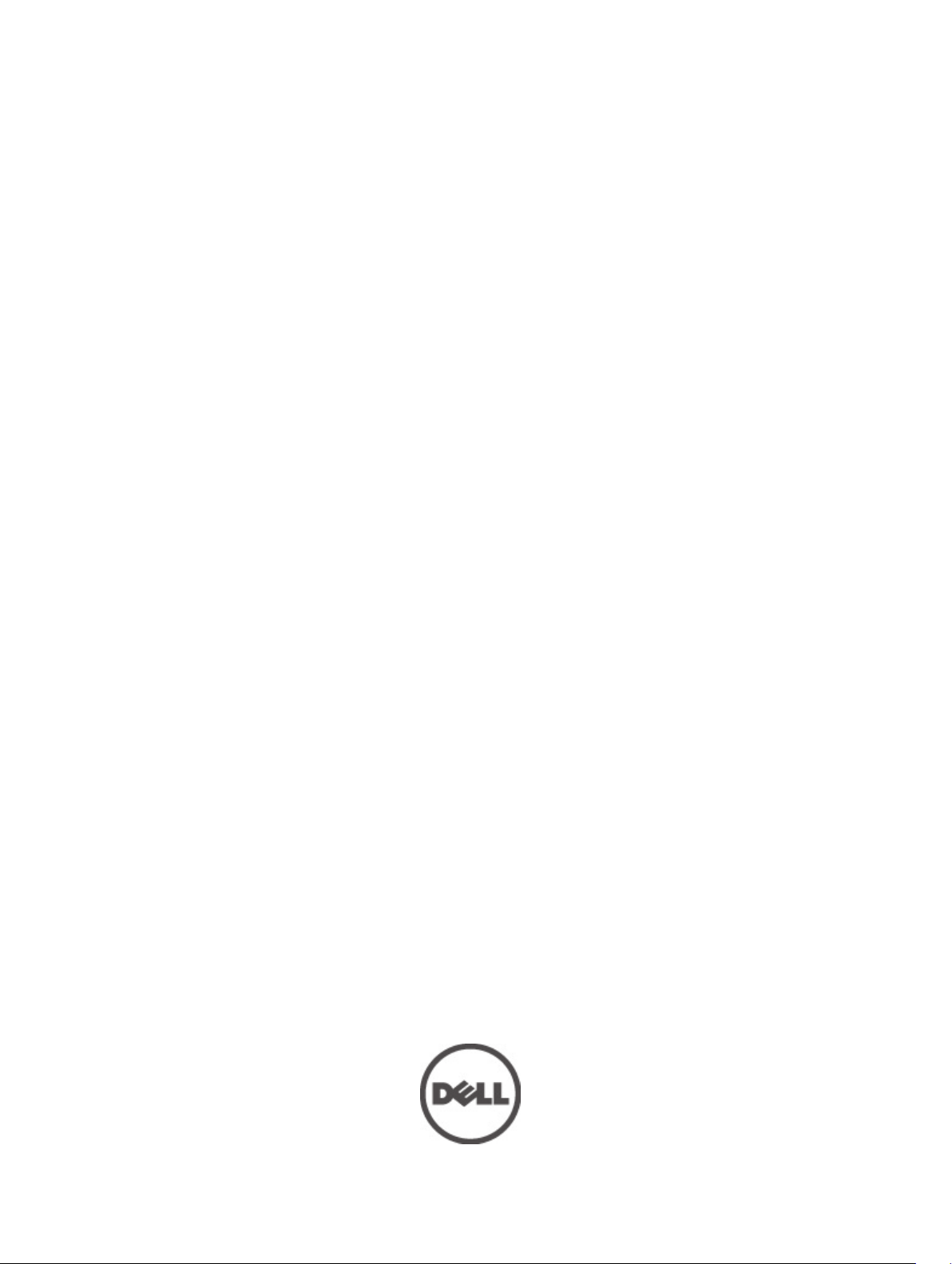
Dell Latitude 5520/E5520/E5520m Ägarens handbok
Regleringsmodell: P16G
Regleringstyp: P16G001
Page 2
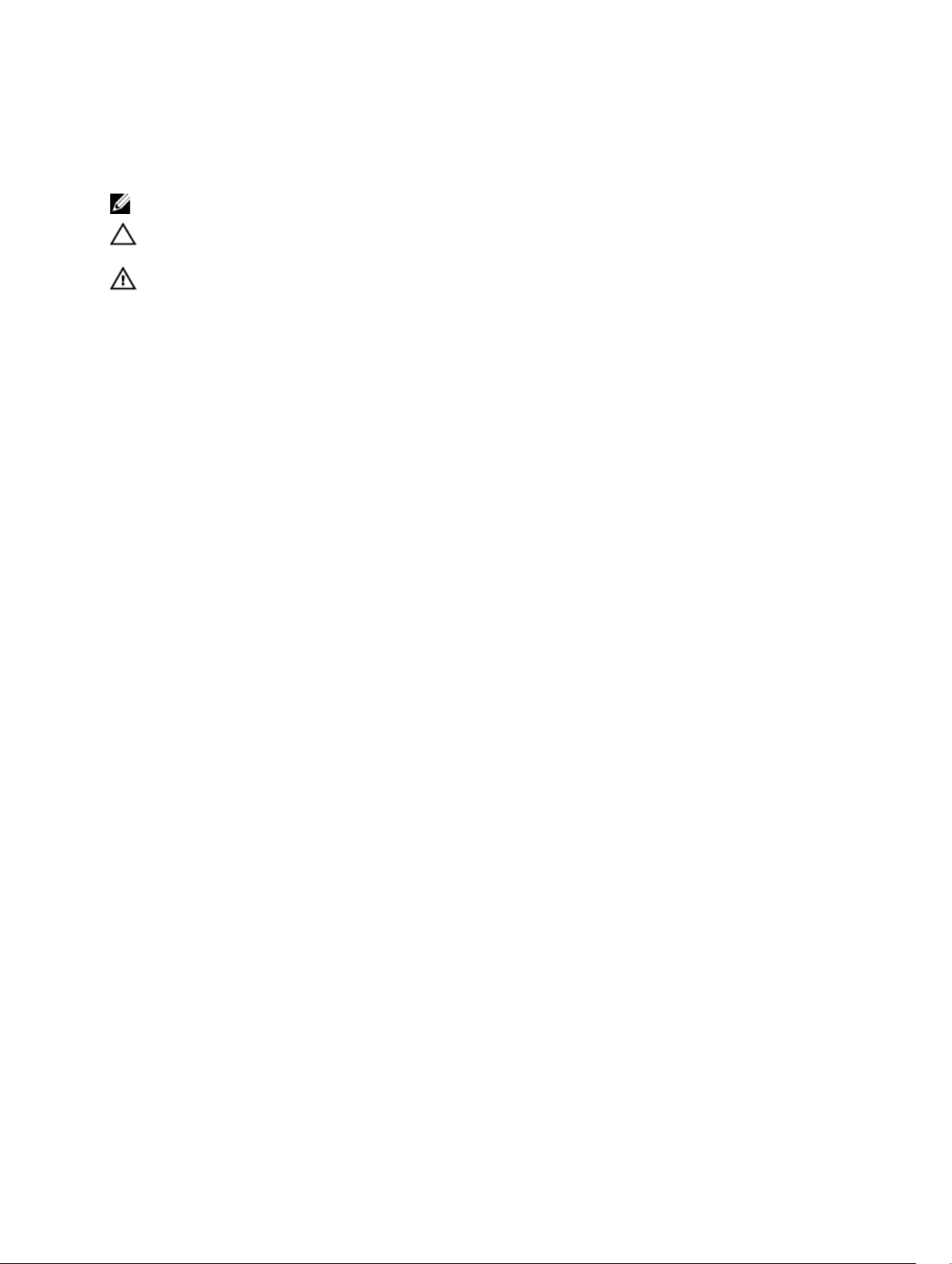
Upplysningar och varningar
OBS: Ger viktig information som kan hjälpa dig att få ut mer av datorn.
CAUTION: Ger information om risk för skador på maskinvaran eller dataförlust som kan uppstå om anvisningarna
inte följs.
VARNING: En varning signalerar risk för egendomsskada, personskada eller dödsfall.
Page 3
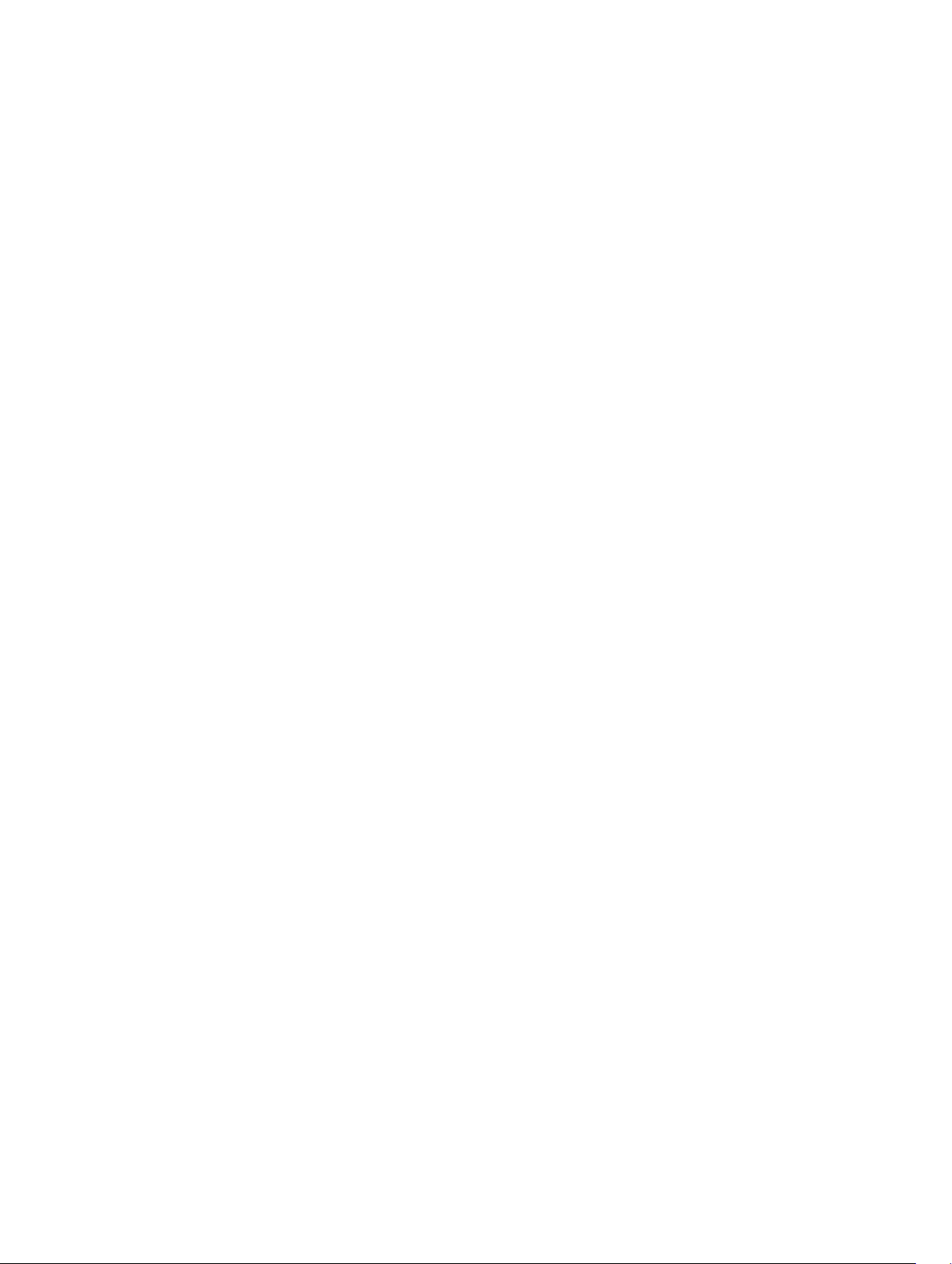
Innehåll
Upplysningar och varningar.........................................................................................................2
Kapitel 1: Arbeta med datorn........................................................................................................7
Innan du arbetar inuti datorn....................................................................................................................................7
Rekommenderade verktyg........................................................................................................................................8
Stänga av datorn.......................................................................................................................................................8
När du har arbetat inuti datorn.................................................................................................................................8
Kapitel 2: Batteri...........................................................................................................................11
Ta bort batteriet......................................................................................................................................................11
Installera batteriet..................................................................................................................................................11
Kapitel 3: PC Card-kort................................................................................................................13
Ta bort PC Card-kortet............................................................................................................................................13
Installera PC Card-kortet........................................................................................................................................14
Kapitel 4: SD-kort (Secure digital).............................................................................................15
Ta bort SD-kortet (secure digital)...........................................................................................................................15
Installera SD-kortet (secure digital).......................................................................................................................15
Kapitel 5: SIM-kort (Subscriber Identity Module)...................................................................17
Ta bort SIM-kortet (subscriber identity module)....................................................................................................17
Installera SIM-kortet (subscriber identity module)................................................................................................17
Kapitel 6: ExpressCard-kort........................................................................................................19
Ta bort ExpressCard-kortet.....................................................................................................................................19
Installera ExpressCard-kortet.................................................................................................................................19
Kapitel 7: Bakpanel......................................................................................................................21
Tag bort bakpanelen...............................................................................................................................................21
Installera bakpanelen.............................................................................................................................................21
Kapitel 8: Tangentbordsram.......................................................................................................23
Ta bort tangentbordsramen....................................................................................................................................23
Installera tangentbordsramen................................................................................................................................24
Kapitel 9: Tangentbord................................................................................................................25
Ta bort tangentbordet.............................................................................................................................................25
Page 4
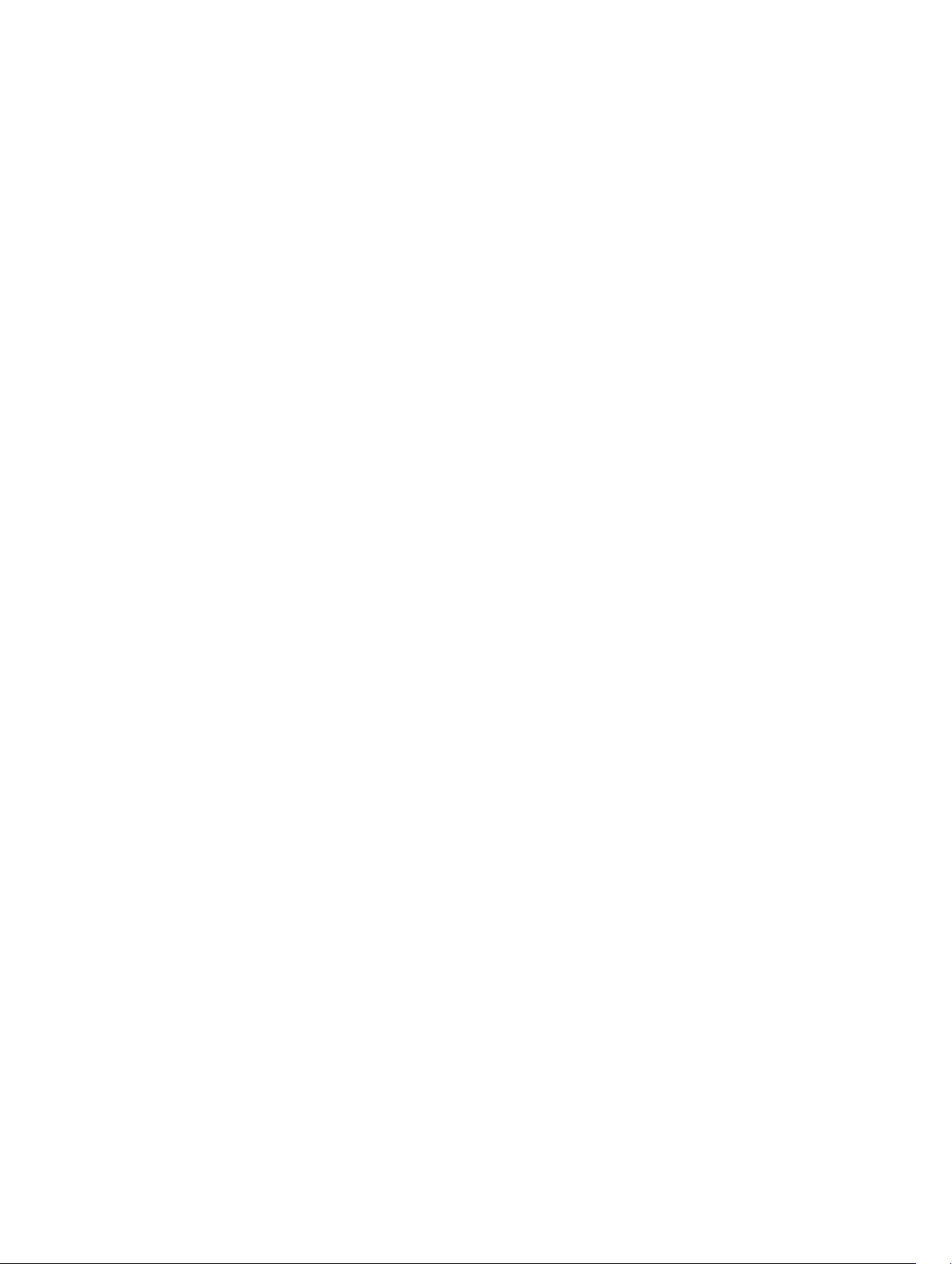
Installera tangentbordet.........................................................................................................................................27
Kapitel 10: Optisk enhet...............................................................................................................29
Ta bort den optiska enheten...................................................................................................................................29
Installera den optiska enheten...............................................................................................................................30
Kapitel 11: Hårddisk.....................................................................................................................31
Ta bort hårddisken..................................................................................................................................................31
Installera hårddisken..............................................................................................................................................32
Kapitel 12: Trådlöst lokalt nätverkskort (WLAN).....................................................................33
Ta bort kortet för trådlöst lokalt nätverk (WLAN)...................................................................................................33
Installera kortet för trådlöst lokalt nätverk (WLAN)................................................................................................34
Kapitel 13: Trådlöst globalt nätverkskort (WWAN).................................................................35
Ta bort kortet för trådlöst globalt nätverk (WWAN)...............................................................................................35
Installera kortet för trådlöst globalt nätverk (WWAN)...........................................................................................36
Kapitel 14: Minne..........................................................................................................................37
Ta bort minnesmodulen..........................................................................................................................................37
Installera minnesmodulen......................................................................................................................................37
Kapitel 15: CPU-dörr.....................................................................................................................39
Ta bort CPU-dörren.................................................................................................................................................39
Installera CPU-dörren.............................................................................................................................................39
Kapitel 16: Kylfläns.......................................................................................................................41
Ta bort kylflänsen...................................................................................................................................................41
Installera kylflänsen................................................................................................................................................41
Kapitel 17: Processor...................................................................................................................43
Ta bort processorn.................................................................................................................................................43
Installera processorn..............................................................................................................................................43
Kapitel 18: Handledsstöd.............................................................................................................45
Ta bort handledsstödet...........................................................................................................................................45
Installera handledsstödet.......................................................................................................................................47
Kapitel 19: ExpressCard-kort/smartkort/PCMCIA-modul.......................................................49
Ta bort ExpressCard-kort/smartkort/PCMCIA-modulen.........................................................................................49
Installera ExpressCard-kort/smartkort/PCMCIA-modulen.....................................................................................50
Kapitel 20: Bluetooth-kort...........................................................................................................51
Page 5
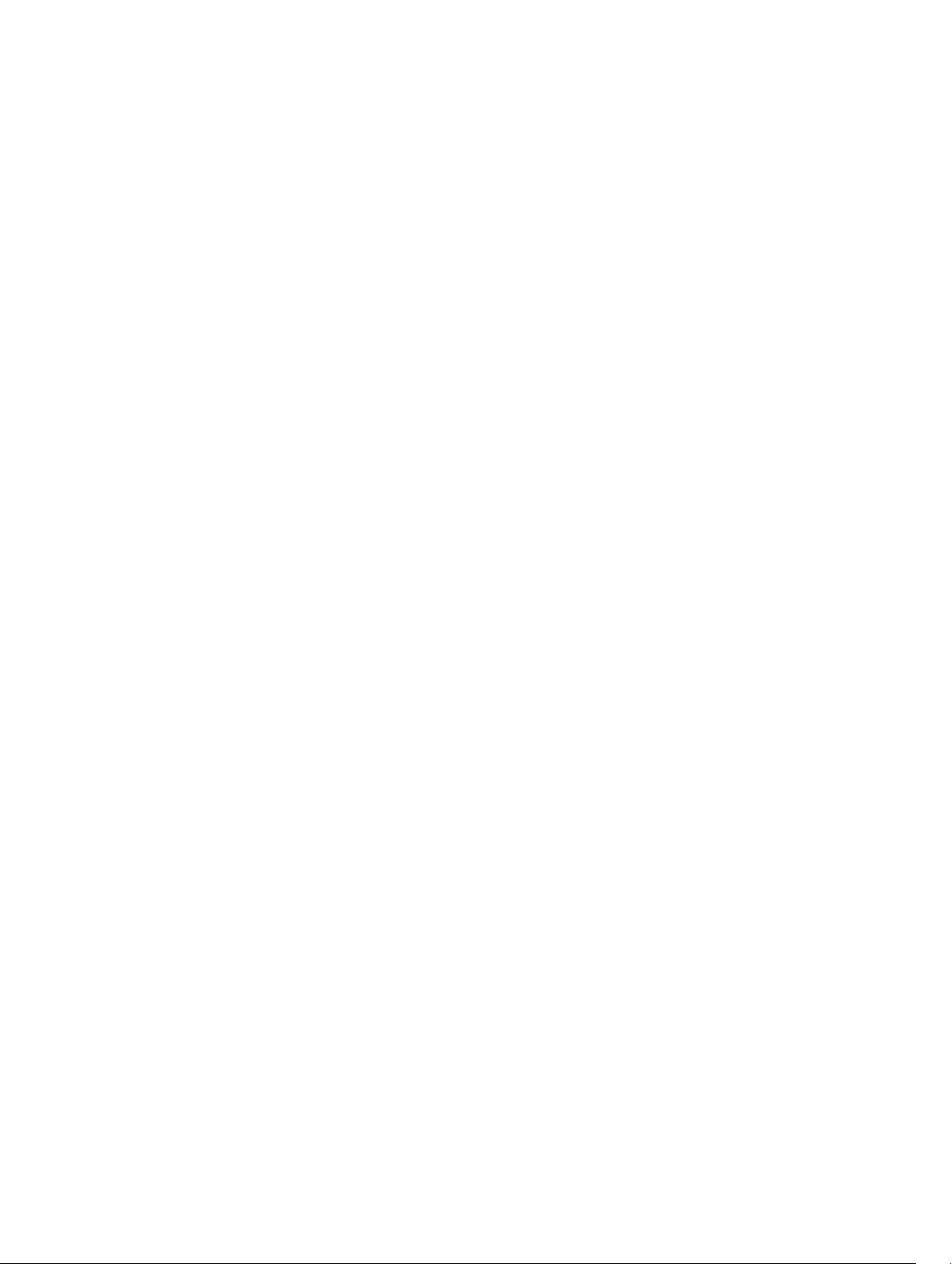
Ta bort Bluetooth-kortet.........................................................................................................................................51
Installera Bluetooth-kortet.....................................................................................................................................52
Kapitel 21: Bildskärmsmontering...............................................................................................53
Ta bort bildskärmsmonteringen..............................................................................................................................53
Installera bildskärmsmonteringen..........................................................................................................................55
Kapitel 22: Fästen.........................................................................................................................57
Ta bort stödfästena.................................................................................................................................................57
Installera stödfästena.............................................................................................................................................59
Kapitel 23: Modemkort.................................................................................................................61
Ta bort modemkortet..............................................................................................................................................61
Installera modemkortet...........................................................................................................................................62
Kapitel 24: Ljudkort.......................................................................................................................63
Ta bort ljudkortet.....................................................................................................................................................63
Installera ljudkortet.................................................................................................................................................64
Kapitel 25: Moderkort..................................................................................................................65
Ta bort moderkortet................................................................................................................................................65
Installera moderkortet............................................................................................................................................67
Kapitel 26: Knappcellsbatteri......................................................................................................69
Ta bort knappcellsbatteriet.....................................................................................................................................69
Installera knappcellsbatteriet.................................................................................................................................69
Kapitel 27: Indata-/utdatapanel..................................................................................................71
Ta bort I/O-panelen (indata/utdata)........................................................................................................................71
Installera I/O-panelen (indata/utdata)....................................................................................................................72
Kapitel 28: Strömkontakt.............................................................................................................73
Ta bort strömkontakten...........................................................................................................................................73
Installera strömkontakten.......................................................................................................................................74
Kapitel 29: Modemkontakt..........................................................................................................75
Ta bort modemkontakten........................................................................................................................................75
Installera modemkontakten....................................................................................................................................75
Kapitel 30: Kylfläkt........................................................................................................................77
Ta bort kylfläkten....................................................................................................................................................77
Installera kylfläkten.................................................................................................................................................78
Page 6
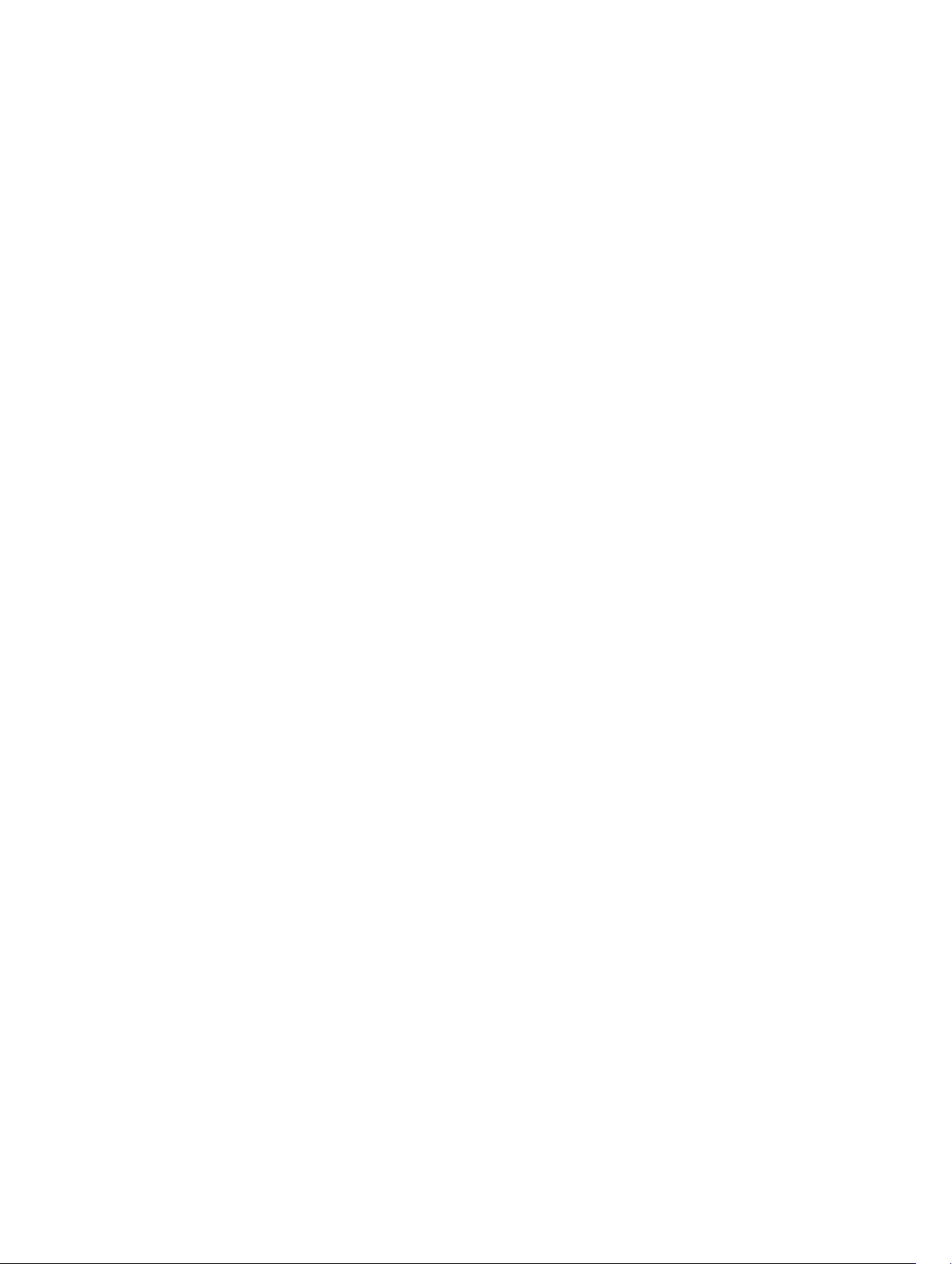
Kapitel 31: Högtalare....................................................................................................................81
Ta bort högtalarna..................................................................................................................................................81
Installera högtalarna..............................................................................................................................................82
Kapitel 32: Bildskärmsram..........................................................................................................85
Ta bort bildskärmsramen........................................................................................................................................85
Installera bildskärmsramen....................................................................................................................................86
Kapitel 33: Bildskärmspanel.......................................................................................................87
Ta bort bildskärmspanelen.....................................................................................................................................87
Installera bildskärmspanelen.................................................................................................................................88
Kapitel 34: Bildskärmsgångjärn.................................................................................................89
Ta bort bildskärmsgångjärnen................................................................................................................................89
Installera bildskärmsgångjärnen............................................................................................................................91
Kapitel 35: Kamera.......................................................................................................................93
Ta bort kameran......................................................................................................................................................93
Installera kameran..................................................................................................................................................94
Kapitel 36: Specifikationer..........................................................................................................95
Tekniska specifikationer.........................................................................................................................................95
Kapitel 37: Systeminstallationsprogrammet..........................................................................101
Översikt ................................................................................................................................................................101
Öppna systeminställningsprogrammet.................................................................................................................101
Alternativ i systeminstallationsprogrammet.........................................................................................................101
Kapitel 38: Diagnostik................................................................................................................109
Diagnostik.............................................................................................................................................................109
Lampor för enhetsstatusLampor för batteristatusBatteriladdning och -hälsaLampor för
tangentbordsstatus........................................................................................................................................109
Kapitel 39: Kontakta Dell...........................................................................................................111
kontakta Dell.........................................................................................................................................................111
Page 7
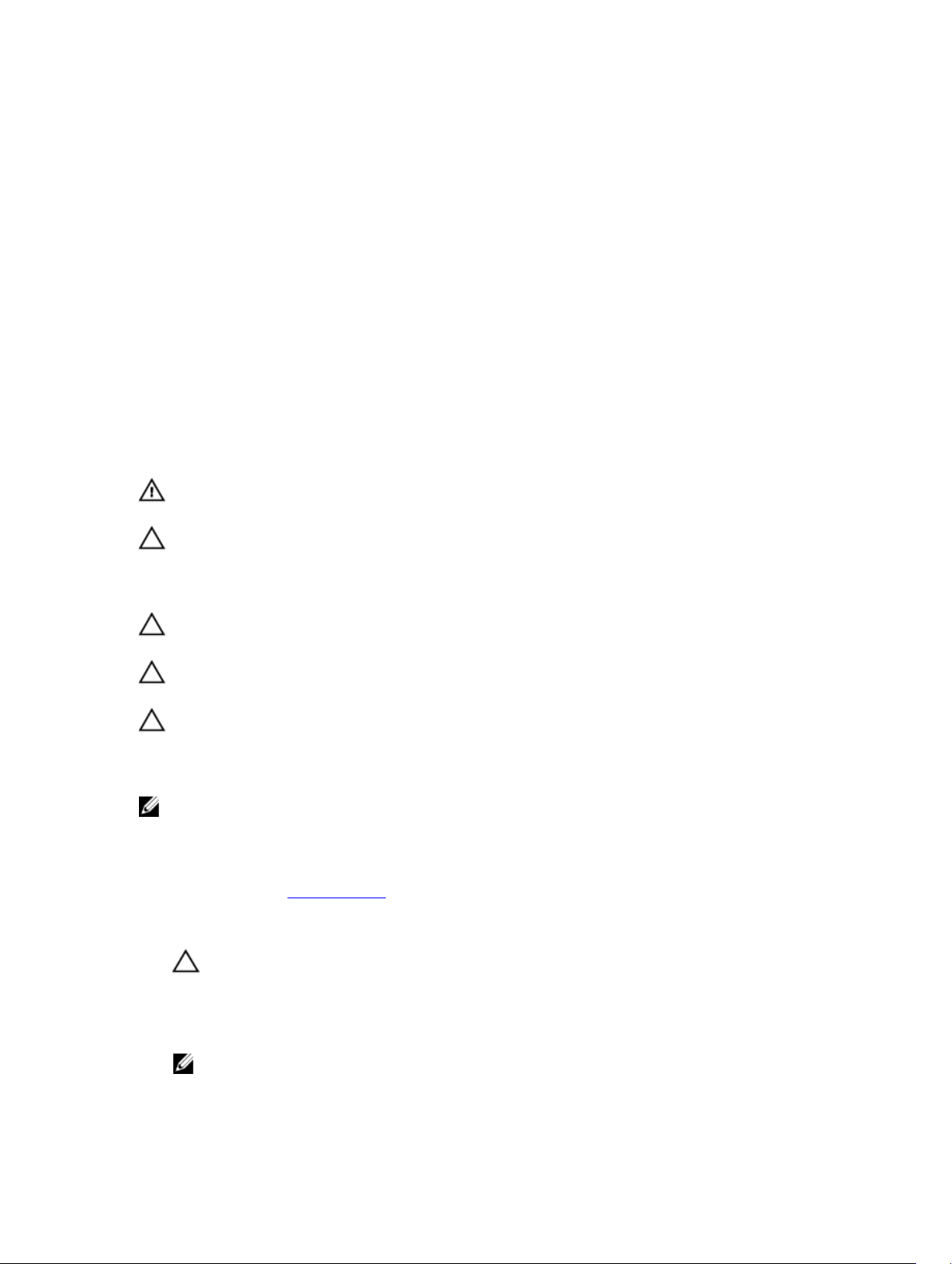
1
Arbeta med datorn
Innan du arbetar inuti datorn
Följ säkerhetsanvisningarna nedan för att skydda dig och datorn mot potentiella skador. Om inget annat anges förutsätts
i varje procedur i det här dokumentet att följande villkor har uppfyllts:
• Du har utfört stegen i Arbeta med datorn.
• Du har läst säkerhetsinformationen som medföljde datorn.
• En komponent kan ersättas eller – om du köper den separat – monteras i omvänd ordning jämfört med
borttagningsproceduren.
VARNING: Innan du utför något arbete inuti datorn ska du läsa säkerhetsanvisningarna som medföljde datorn. Mer
säkerhetsinformation finns på hemsidan för regelefterlevnad på www.dell.com/regulatory_compliance.
CAUTION: Många reparationer får endast utföras av behörig tekniker. Du bör bara utföra felsökning och enkla
reparationer som beskrivs i produktdokumentationen eller instruerats av supportteamet online eller per telefon.
Skada som uppstår p.g.a. service som inte godkänts av Dell täcks inte av garantin. Läs och följ
säkerhetsanvisningarna som medföljer produkten.
CAUTION: Undvik elektrostatiska urladdningar genom att jorda dig själv. Använd ett antistatarmband eller vidrör en
omålad metallyta (till exempel en kontakt på datorns baksida) med jämna mellanrum.
CAUTION: Hantera komponenter och kort varsamt. Rör inte komponenterna eller kontakterna på ett kort. Håll kortet
i kanterna eller i hållaren av metall. Håll alltid en komponent, t.ex. en processor, i kanten och aldrig i stiften.
CAUTION: När du kopplar bort en kabel ska du alltid dra i kontakten eller i dess dragflik, inte i själva kabeln. Vissa
kablar har kontakter med låsflikar. Tryck i så fall in låsflikarna innan du kopplar ur kabeln. Dra isär kontakterna rakt
ifrån varandra så att inga kontaktstift böjs. Se även till att båda kontakterna är korrekt inriktade innan du kopplar in
kabeln.
OBS: Färgen på datorn och vissa komponenter kan skilja sig från de som visas i det här dokumentet.
För att undvika att skada datorn ska du utföra följande åtgärder innan du börjar arbeta i den.
1. Se till att arbetsytan är ren och plan så att inte datorhöljet skadas.
2. Stäng av datorn (se Stänga av datorn).
3. Om datorn är ansluten till en dockningsenhet (dockad) som en mediabas (tillval) eller ett extrabatteri (tillval) kopplar
du bort den.
CAUTION: Nätverkskablar kopplas först loss från datorn och sedan från nätverksenheten.
4. Koppla bort alla externa kablar från datorn.
5. Koppla loss datorn och alla anslutna enheter från eluttagen.
6. Stäng skärmen och lägg datorn upp och ned på en plan yta.
OBS: När du ska utföra service på datorn måste du först ta ut huvudbatteriet. I annat fall kan moderkortet
skadas.
7
Page 8
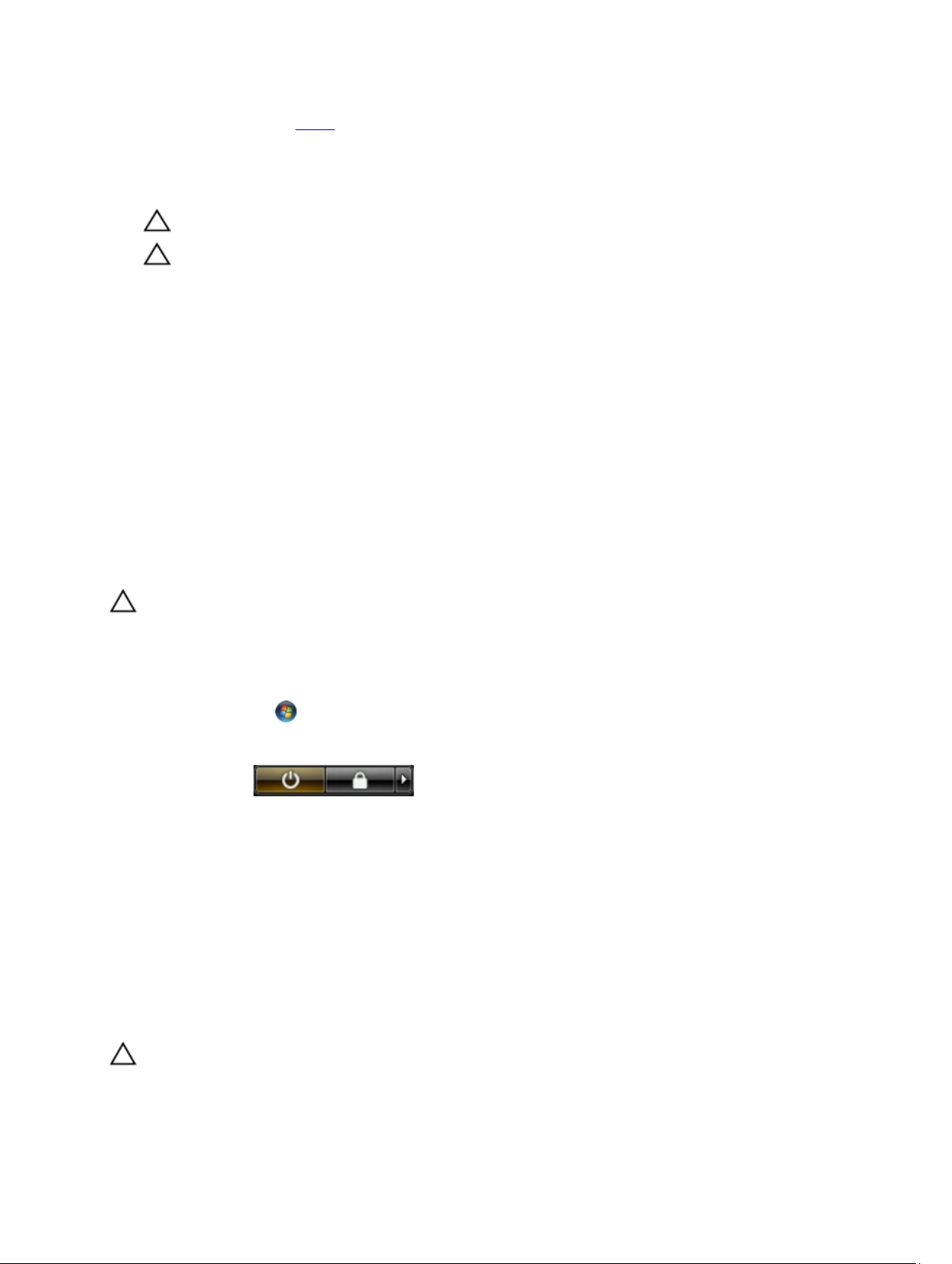
7. Ta bort huvudbatteriet (se Batteri).
8. Vänd datorn rätt.
9. Öppna skärmen.
10. Tryck på strömbrytaren så att moderkortet jordas.
CAUTION: Undvik elektriska stötar genom att alltid koppla loss datorn från eluttaget innan du öppnar skärmen.
CAUTION: Jorda dig genom att röra vid en omålad metallyta, till exempel metallen på datorns baksida, innan
du vidrör något inuti datorn. Medan du arbetar bör du med jämna mellanrum röra vid en olackerad metallyta
för att avleda statisk elektricitet som kan skada de inbyggda komponenterna.
11. Ta bort installerade ExpressCard-kort och smartkort från deras fack.
Rekommenderade verktyg
Procedurerna i detta dokument kan kräva att följande verktyg används:
• Liten spårskruvmejsel
• Stjärnskruvmejsel storlek 0
• Stjärnskruvmejsel storlek 1
• Liten plastrits
• CD-skiva med BIOS-uppdateringsprogram
Stänga av datorn
CAUTION: Undvik dataförlust genom att spara och stänga alla öppna filer och avsluta alla program innan du
stänger av datorn.
1. Stäng av operativsystemet:
– I Windows Vista:
Klicka på Start och klicka sedan på pilen i det nedre högra hörnet av Start-menyn (se bilden nedan) och
klicka sedan på Stäng av.
– I Windows XP:
Klicka på Start → Stäng av datorn → Stäng av . Datorn stängs av när operativsystemets
avstängningsprocedur är klar.
2. Kontrollera att datorn och alla anslutna enheter är avstängda. Om inte datorn och de anslutna enheterna
automatiskt stängdes av när du avslutade operativsystemet så håller du strömbrytaren intryckt i ungefär 4 sekunder
för att stänga av dem.
När du har arbetat inuti datorn
När du har utfört utbytesprocedurerna ser du till att ansluta de externa enheterna, korten, kablarna osv. innan du startar
datorn.
CAUTION: Undvik skada på datorn genom att endast använda batteriet som är utformat för den här Dell-datorn.
Använd inte batterier som är utformade för andra Dell-datorer.
8
Page 9
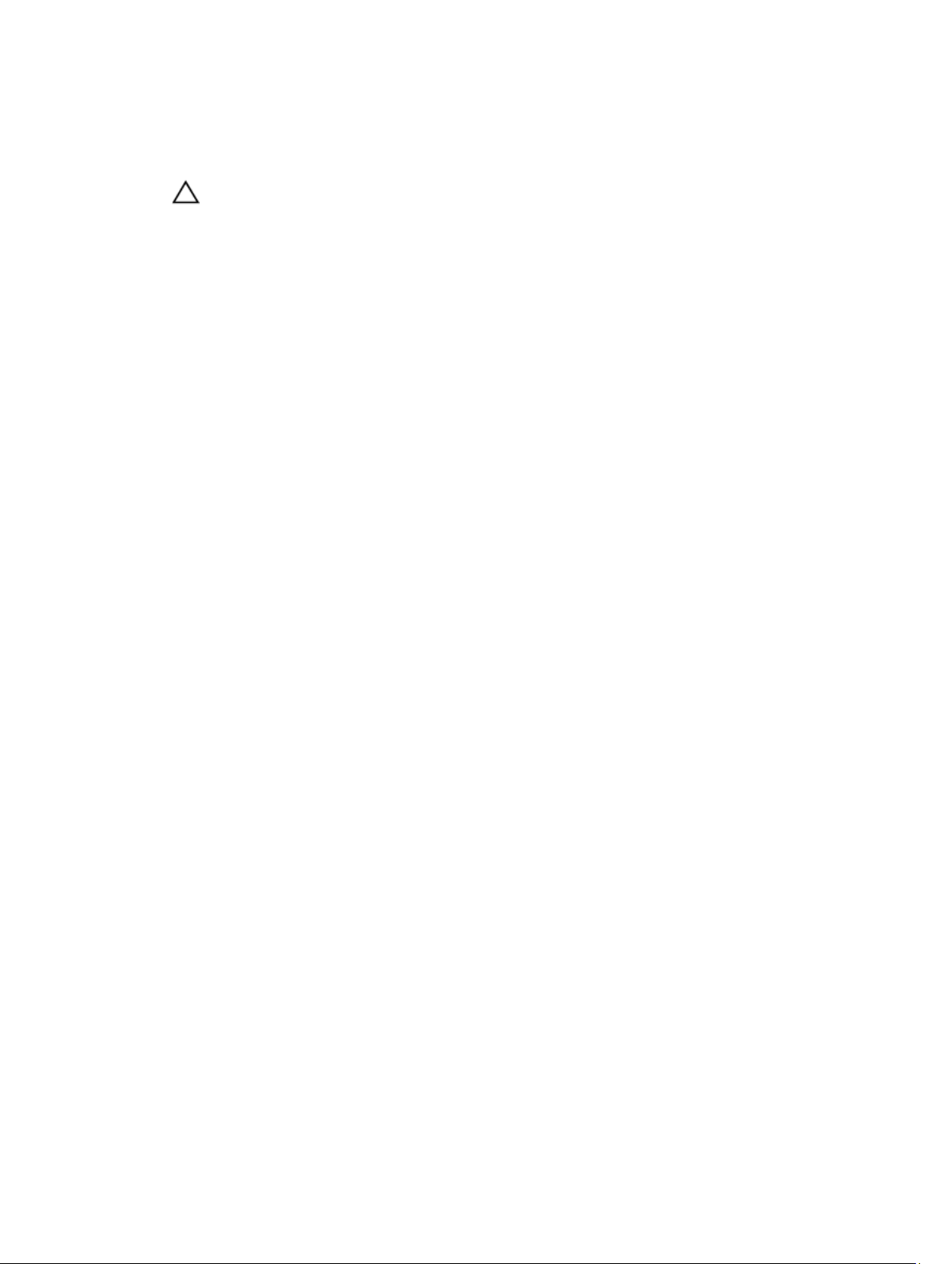
1. Anslut externa enheter som portreplikator, extrabatteri eller mediabas, och sätt tillbaka alla kort som ExpressCard-
kort.
2. Anslut eventuella telefon- eller nätverkskablar till datorn.
CAUTION: Anslut alltid nätverkskablar till nätverksenheten först och sedan till datorn.
3. Sätt tillbaka batteriet.
4. Anslut datorn och alla anslutna enheter till eluttagen.
5. Starta datorn.
9
Page 10
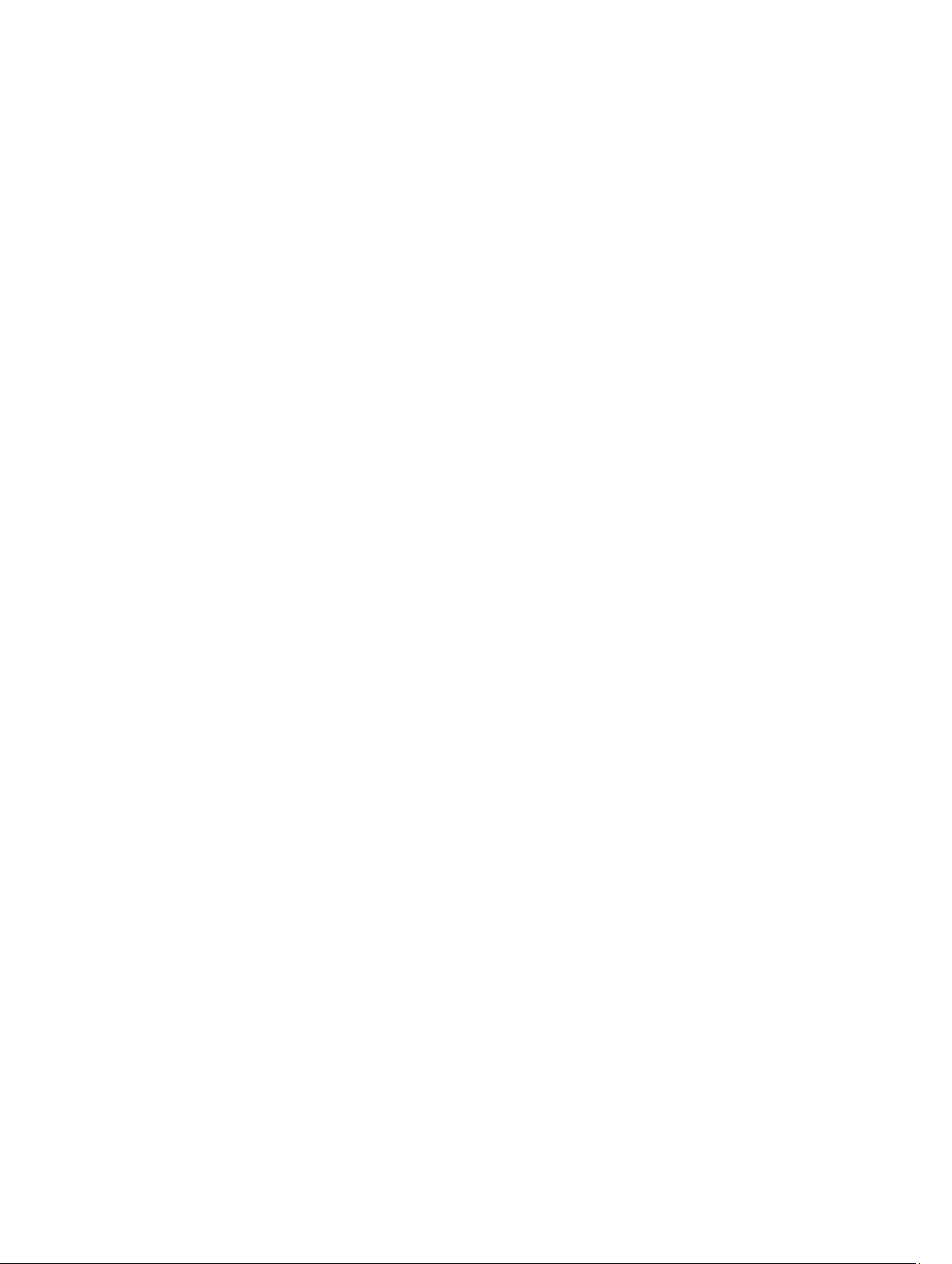
10
Page 11
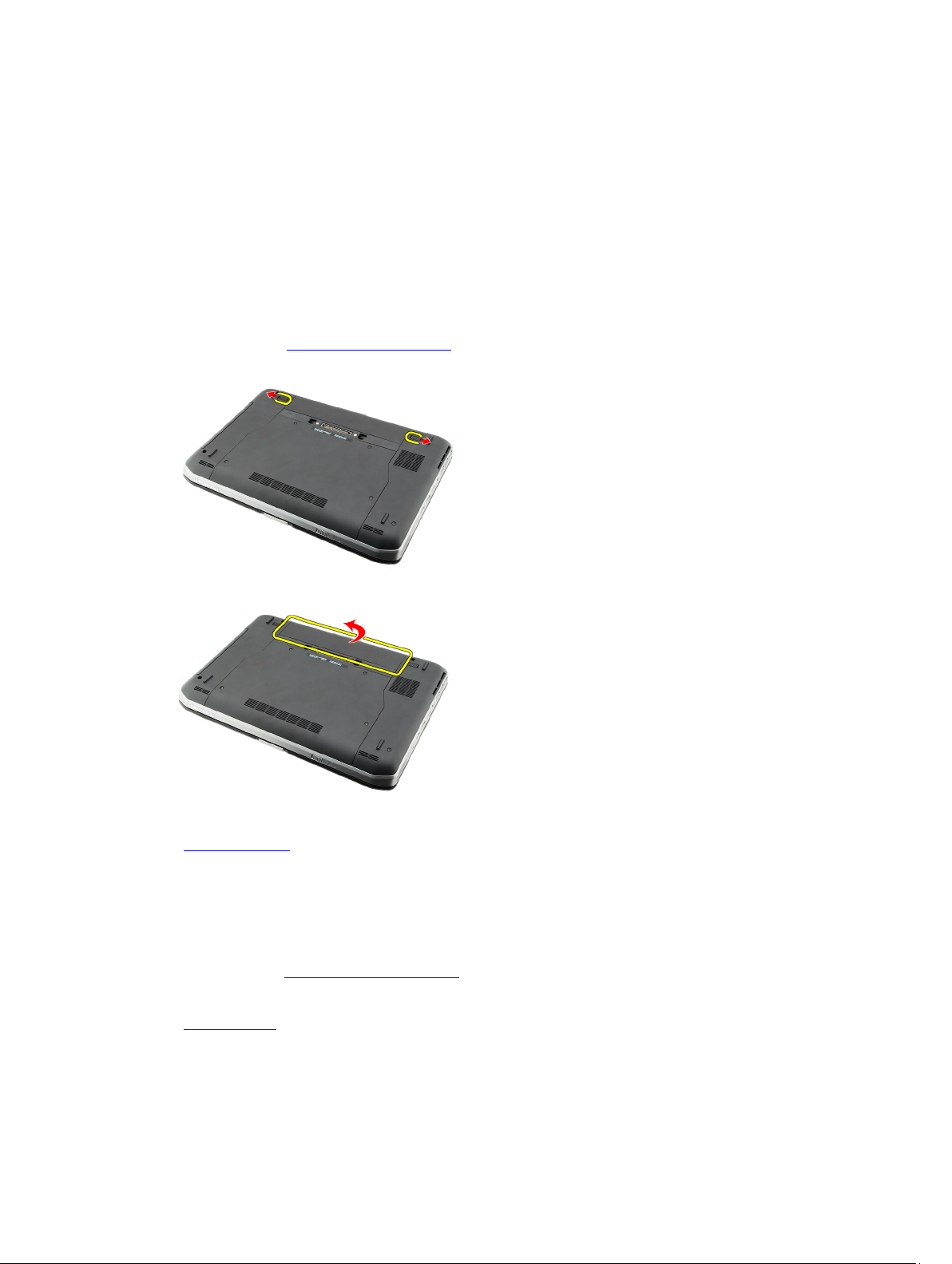
Batteri
Ta bort batteriet
1. Följ anvisningarna i Innan du arbetar inuti datorn.
2. Skjut på frigöringshakarna för att låsa upp batteriet.
3. Ta bort batteriet från datorn.
2
Relaterade länkar
Installera batteriet
Installera batteriet
1. Skjut tillbaka batteriet i datorn.
Frigöringshakarna klickar automatiskt in i det låsta läget.
2. Följ procedurerna i När du har arbetat inuti datorn.
Relaterade länkar
Ta bort batteriet
11
Page 12

12
Page 13
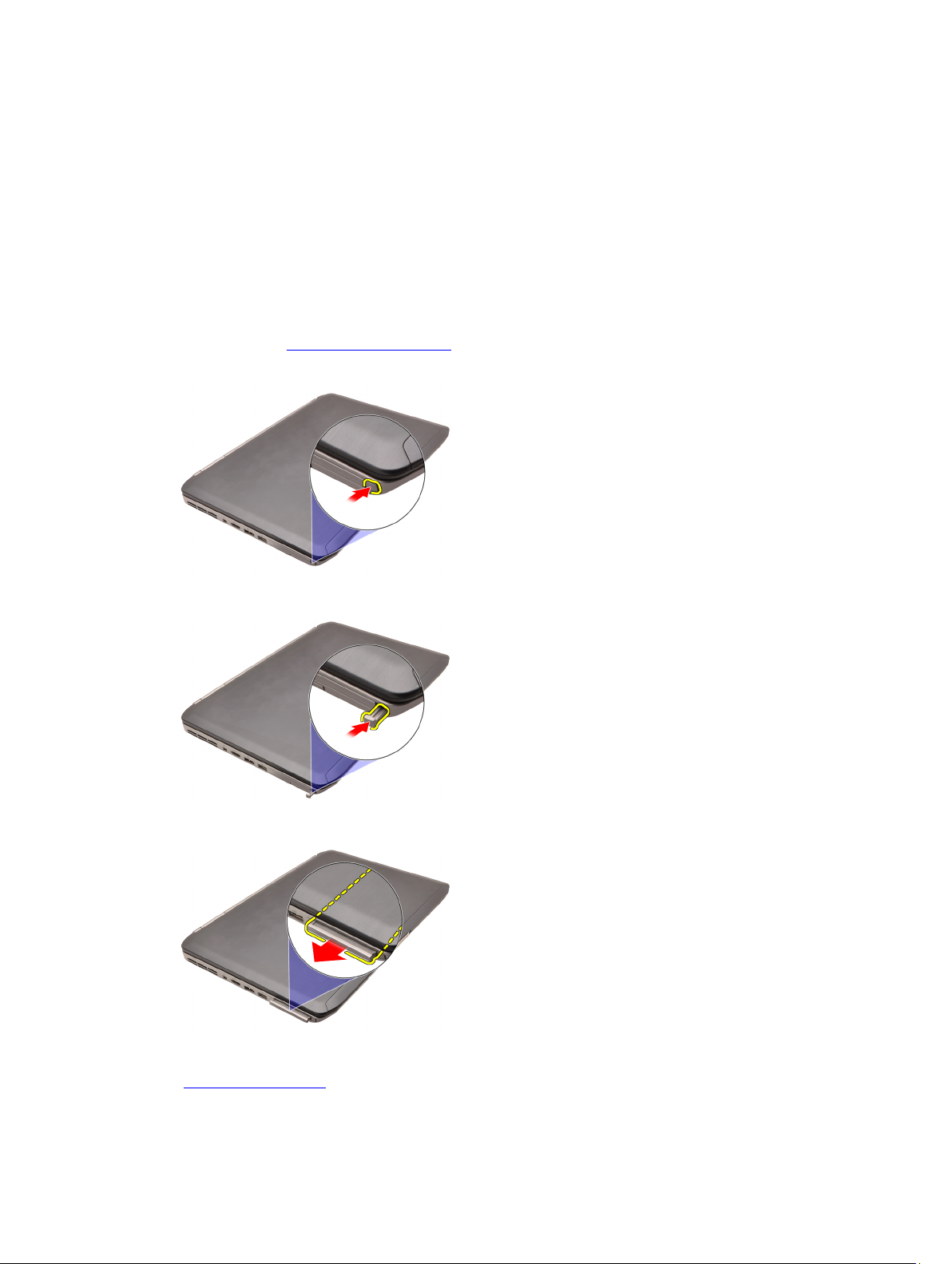
PC Card-kort
Ta bort PC Card-kortet
1. Följ anvisningarna i Innan du arbetar inuti datorn.
2. Tryck inåt på PC-haken för att frigöra den.
3. Tryck inåt på PC-haken för att frigöra PC Card-kortet.
3
4. Skjut ut PC Card-kortet ur datorn
Relaterade länkar
Installera PC Card-kortet
13
Page 14
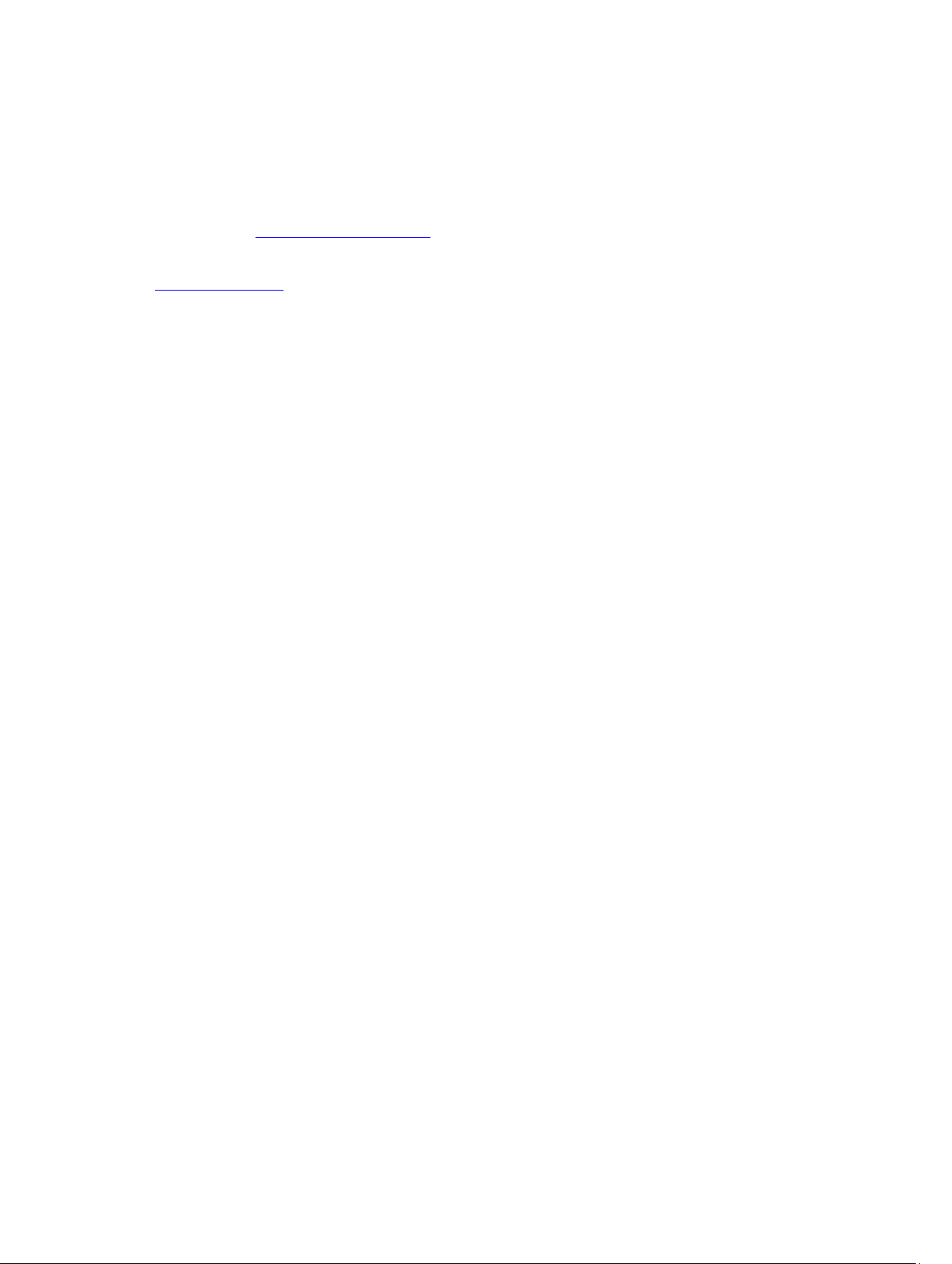
Installera PC Card-kortet
1. Tryck på PC-haken för att låsa den.
2. Tryck in PC Card-kortet i facket tills du hör ett klick.
3. Följ procedurerna i När du har arbetat inuti datorn.
Relaterade länkar
Ta bort PC Card-kortet
14
Page 15
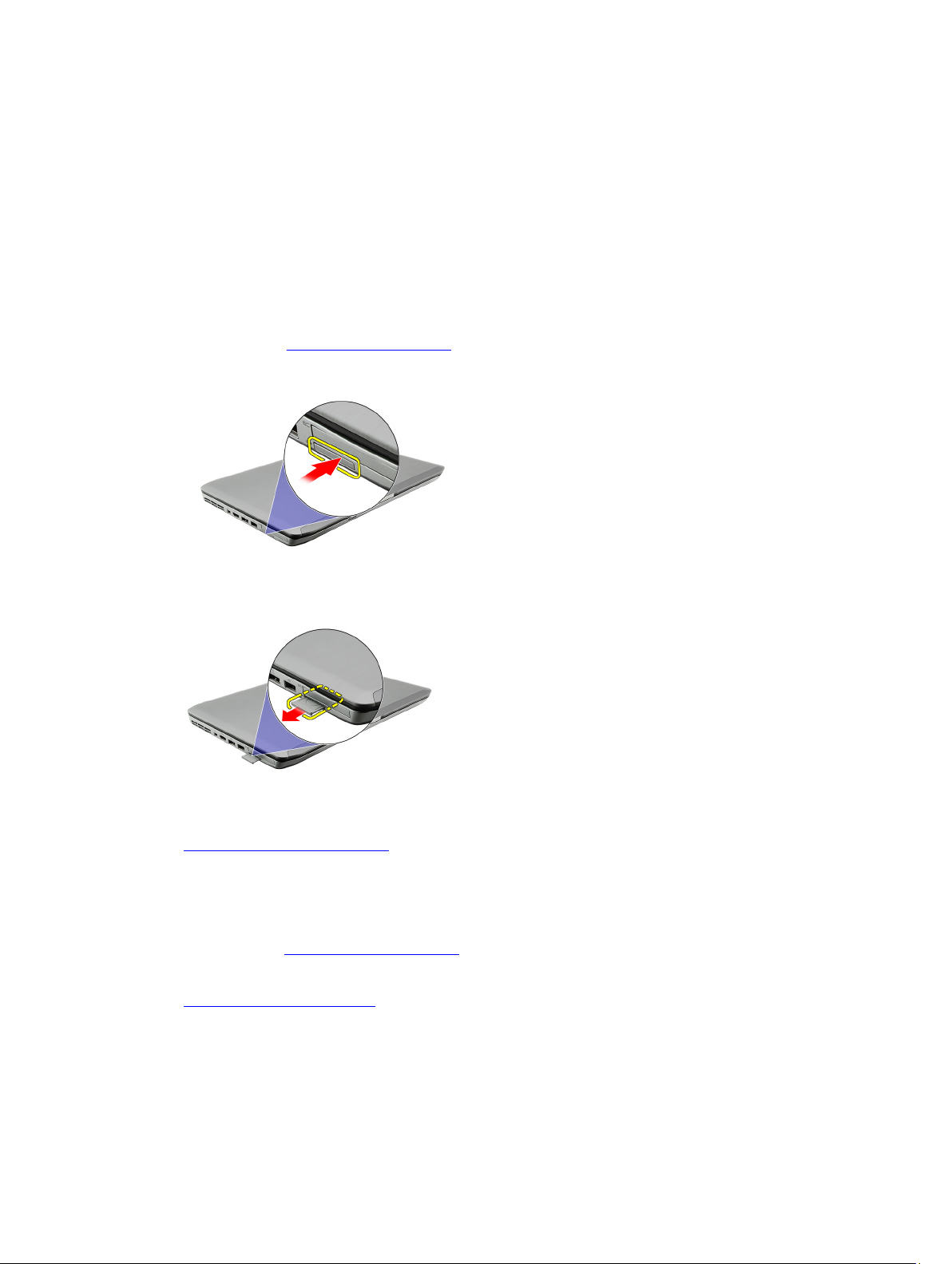
SD-kort (Secure digital)
Ta bort SD-kortet (secure digital).
1. Följ anvisningarna i Innan du arbetar inuti datorn.
2. Tryck SD-kortet inåt.
3. Skjut ut SD-kortet ur datorn.
4
Relaterade länkar
Installera SD-kortet (secure digital).
Installera SD-kortet (secure digital).
1. Skjut in SD-kortet i kortplatsen tills det klickar på plats.
2. Följ procedurerna i När du har arbetat inuti datorn.
Relaterade länkar
Ta bort SD-kortet (secure digital).
15
Page 16
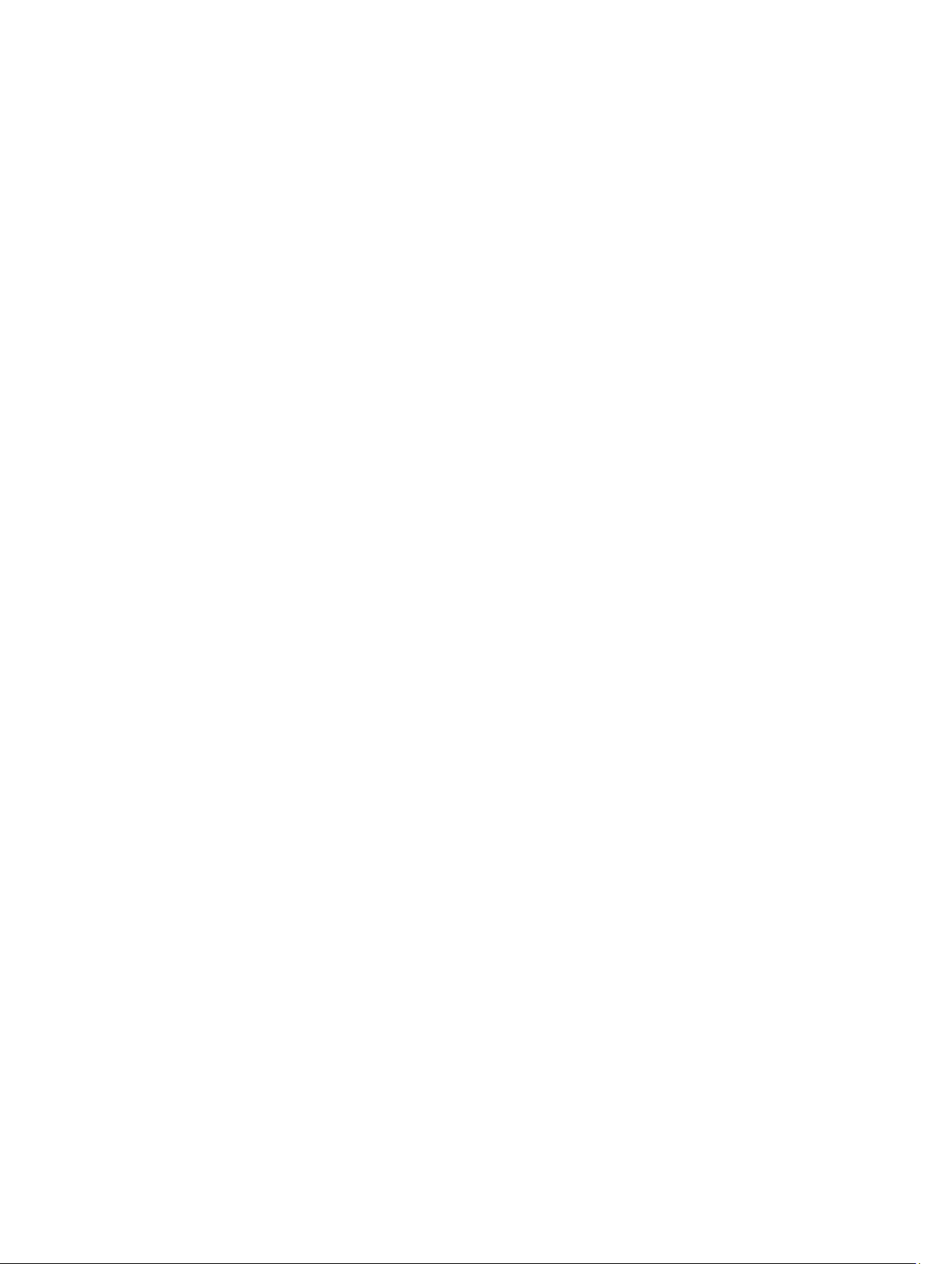
16
Page 17
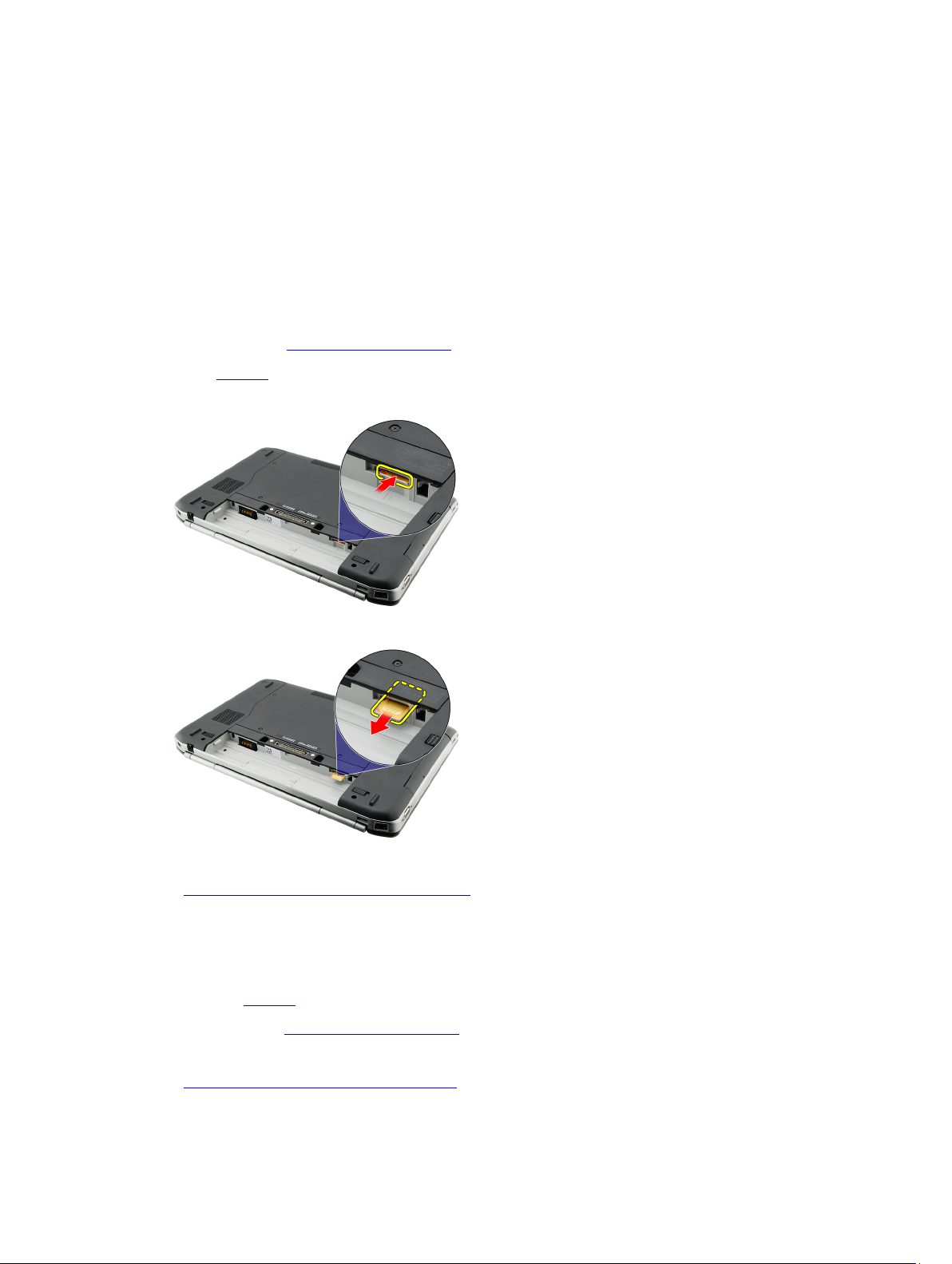
SIM-kort (Subscriber Identity Module)
Ta bort SIM-kortet (subscriber identity module).
1. Följ anvisningarna i Innan du arbetar inuti datorn.
2. Ta bort batteriet.
3. Tryck på och lossa SIM-kortet som sitter på väggen i batterifacket.
4. Skjut bort SIM-kortet från datorn.
5
Relaterade länkar
Installera SIM-kortet (subscriber identity module).
Installera SIM-kortet (subscriber identity module).
1. Sätt in SIM-kortet i kortplatsen.
2. Sätt tillbaka batteriet.
3. Följ procedurerna i När du har arbetat inuti datorn.
Relaterade länkar
Ta bort SIM-kortet (subscriber identity module).
17
Page 18
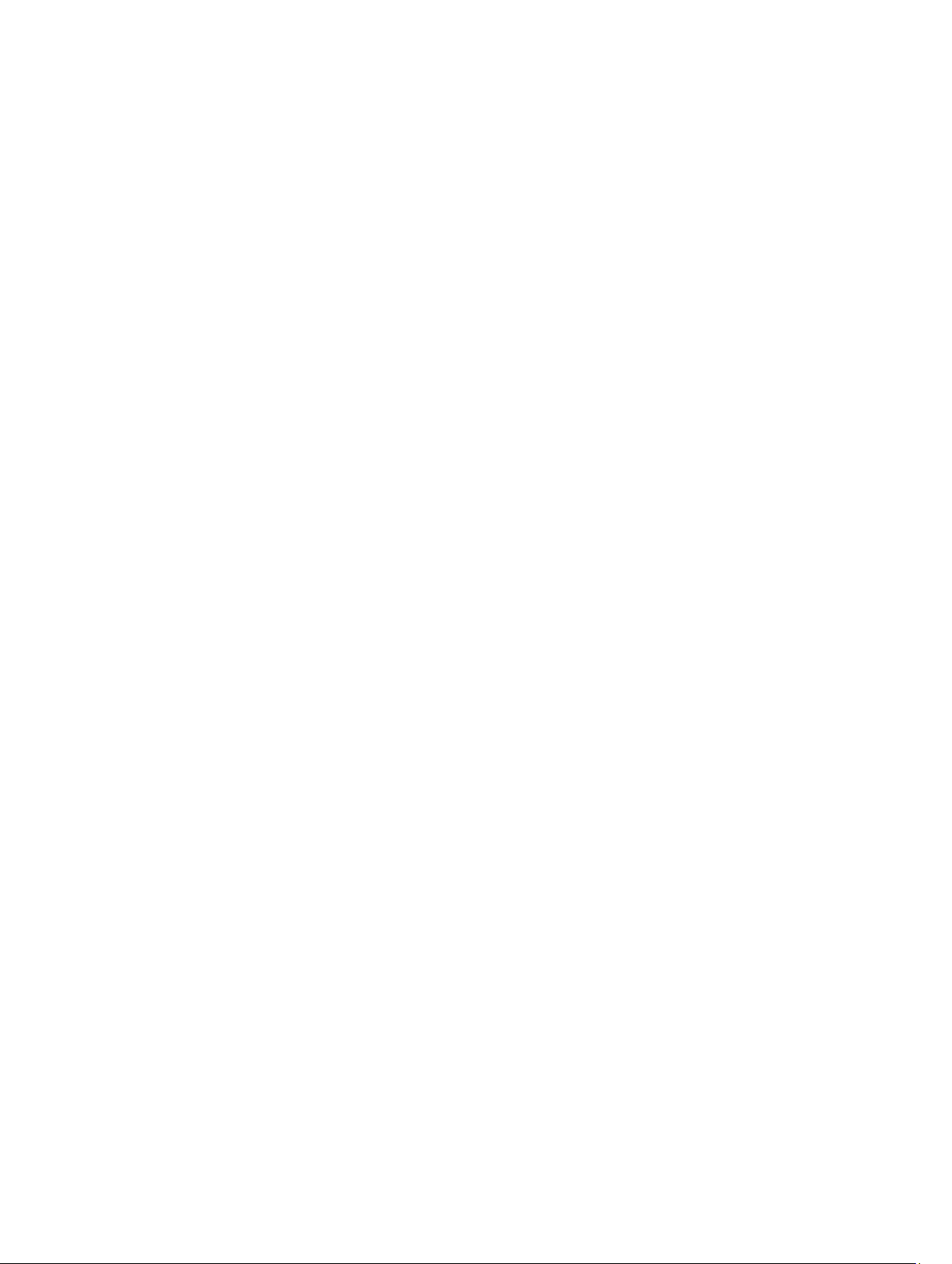
18
Page 19
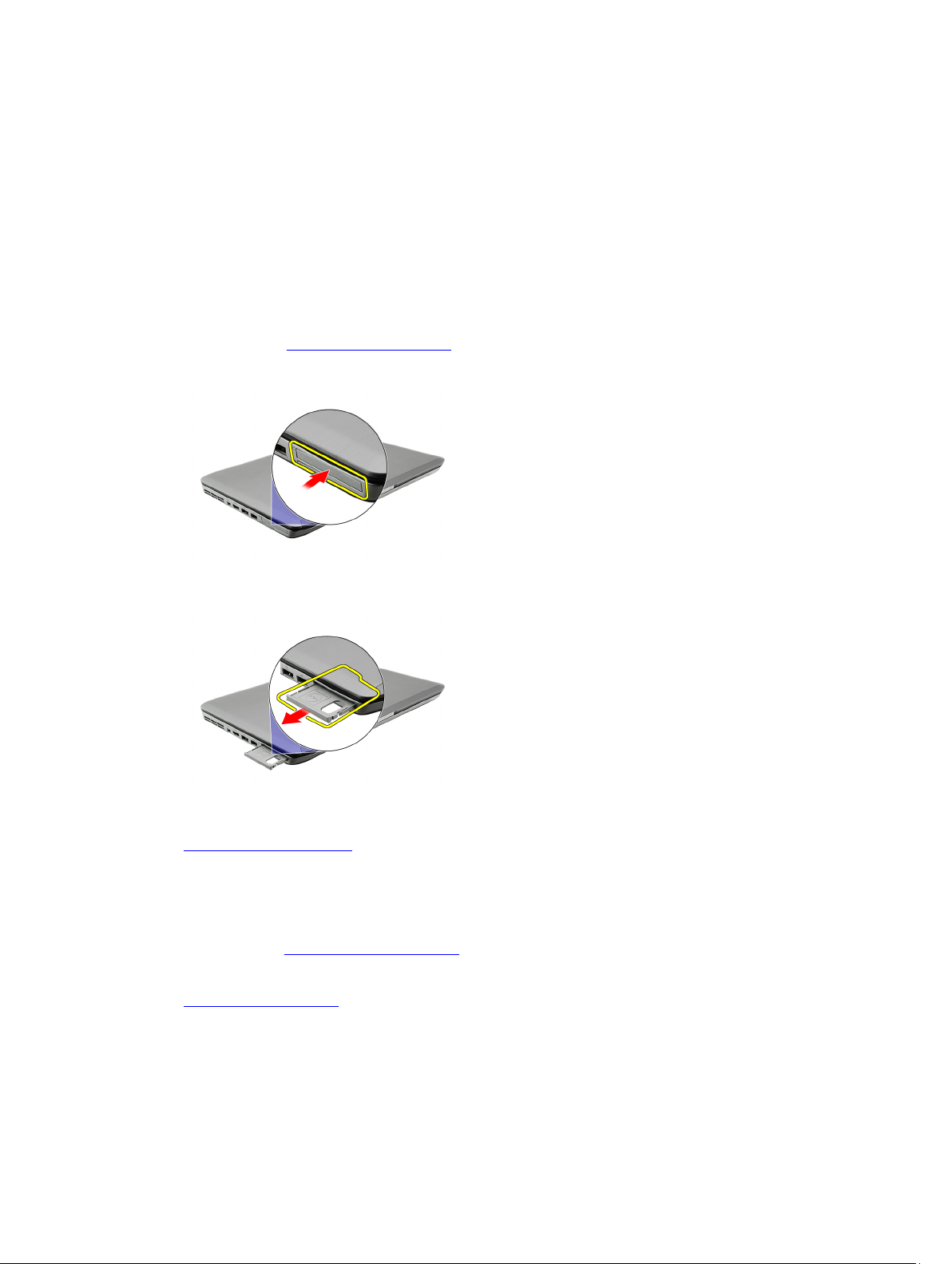
ExpressCard-kort
Ta bort ExpressCard-kortet
1. Följ anvisningarna i Innan du arbetar inuti datorn.
2. Tryck ExpressCard-kortet inåt.
3. Skjut ut ExpressCard-kortet ur datorn.
6
Relaterade länkar
Installera ExpressCard-kortet
Installera ExpressCard-kortet
1. Sätt i ExpressCard-kortet i facket tills det klickar på plats.
2. Följ procedurerna i När du har arbetat inuti datorn.
Relaterade länkar
Ta bort ExpressCard-kortet
19
Page 20
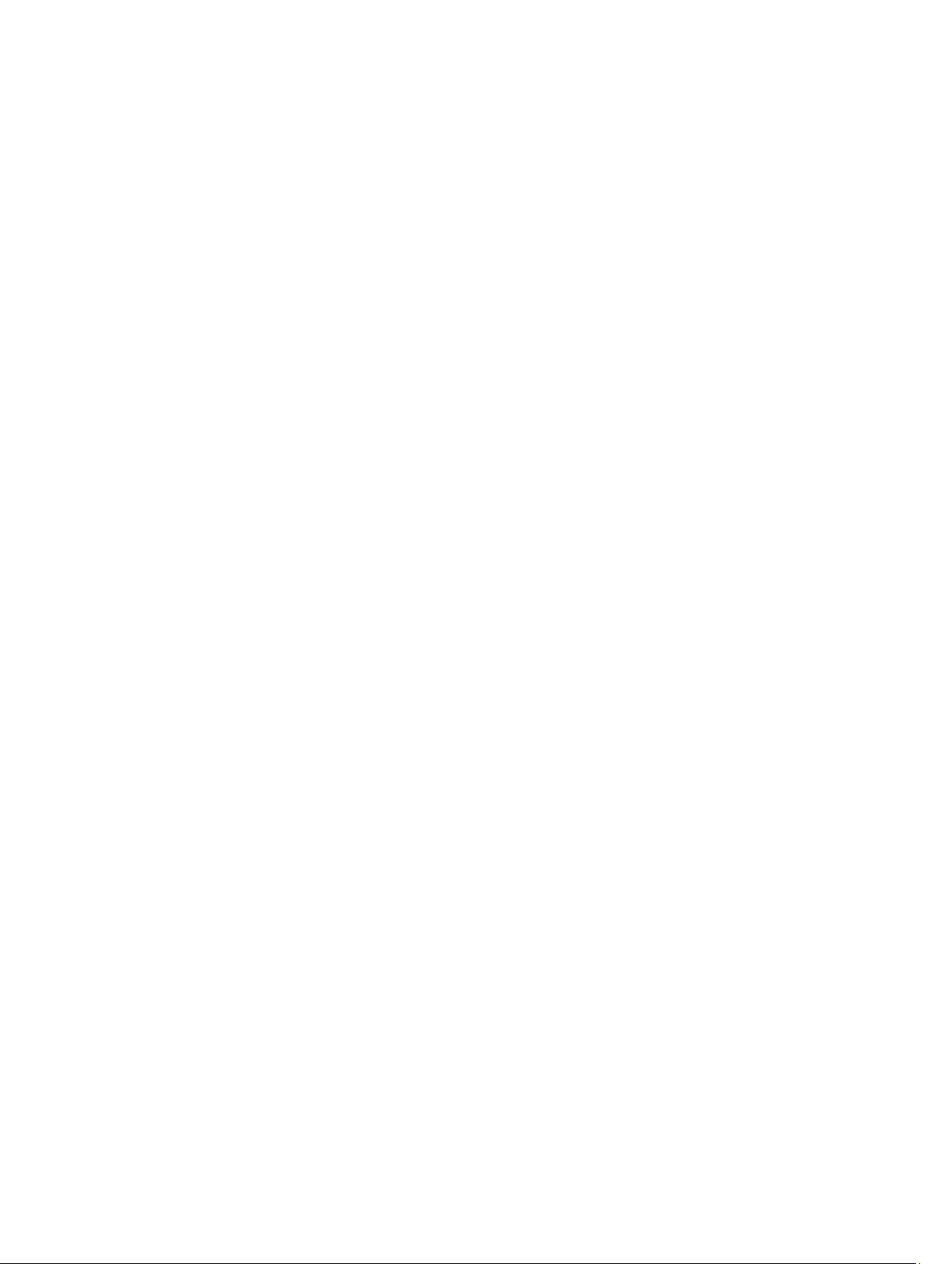
20
Page 21
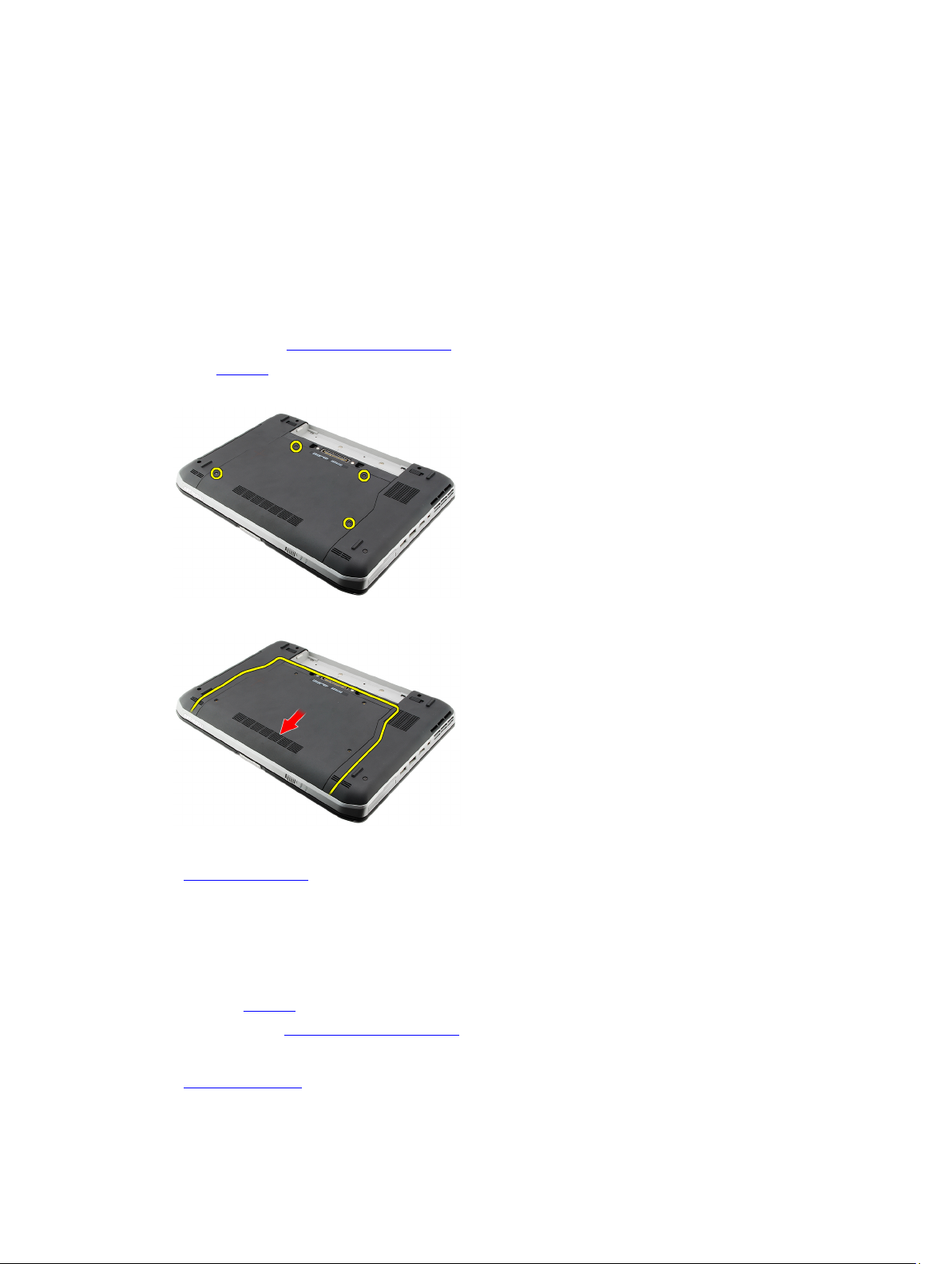
Bakpanel
Tag bort bakpanelen
1. Följ anvisningarna i Innan du arbetar inuti datorn.
2. Ta bort batteriet.
3. Ta bort skruvarna som håller fast bakpanelen.
4. Skjut bakpanelen framåt i datorn och ta bort den.
7
Relaterade länkar
Installera bakpanelen
Installera bakpanelen
1. Skjut bakpanelen bakåt i datorn.
2. Dra åt skruvarna som håller fast bakpanelen.
3. Sätt tillbaka batteriet.
4. Följ procedurerna i När du har arbetat inuti datorn.
Relaterade länkar
Tag bort bakpanelen
21
Page 22
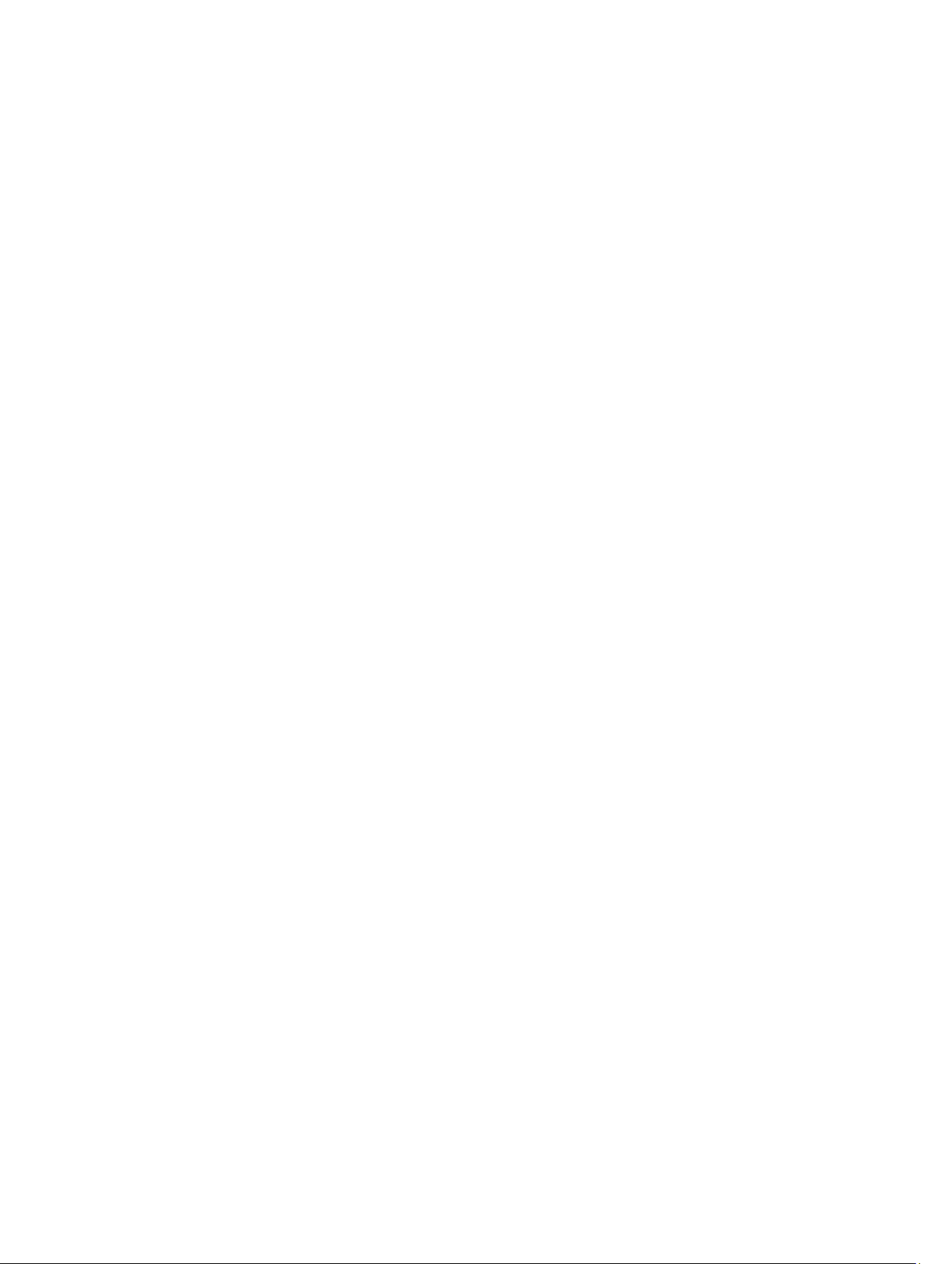
22
Page 23
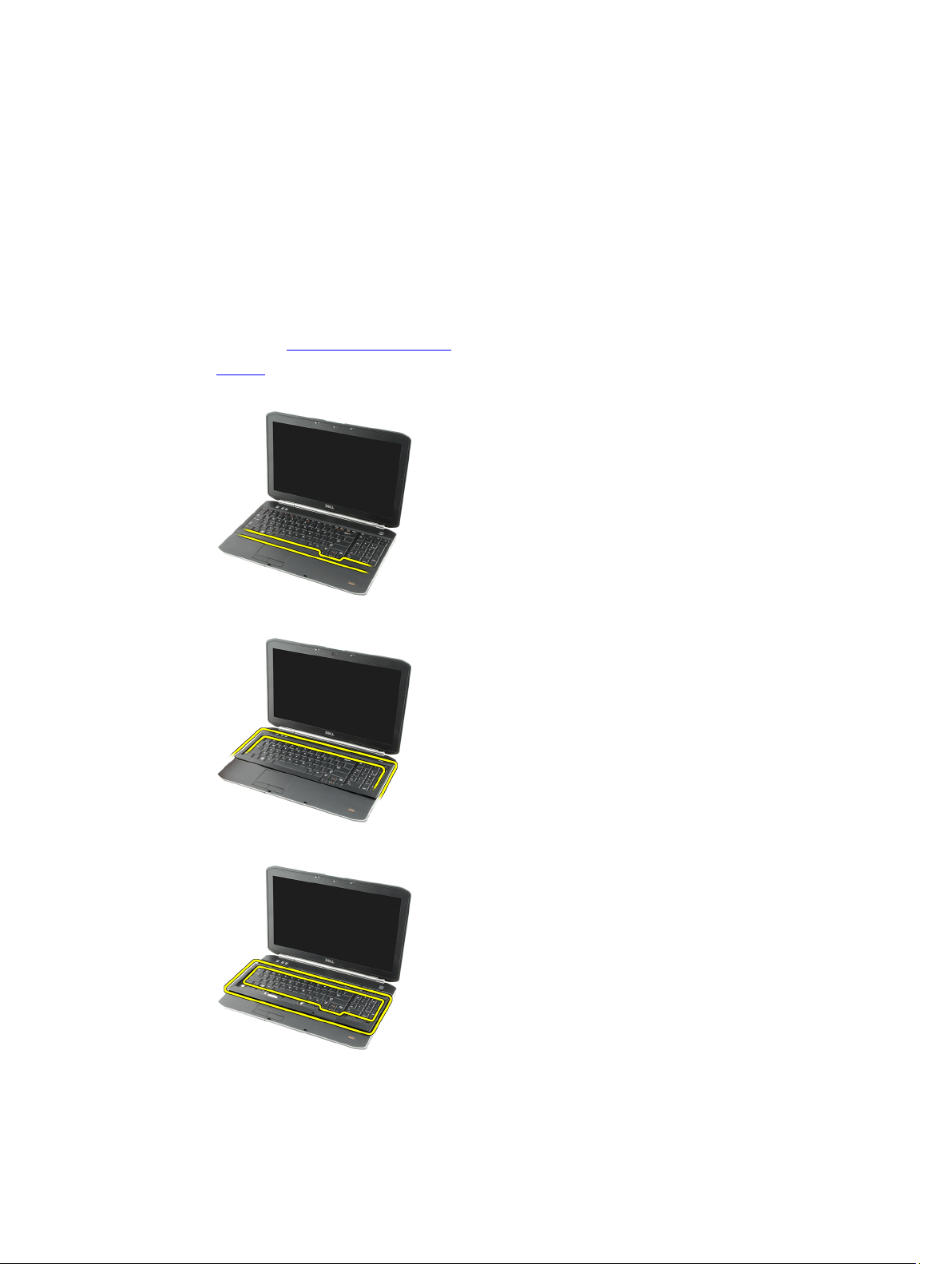
Tangentbordsram
Ta bort tangentbordsramen
1. Följ anvisningarna i Innan du arbetar inuti datorn.
2. Ta bort batteriet.
3. Bänd upp tangentbordsramen från den undre kanten.
4. Bänd upp tangentbordsramen från den övre kanten.
8
5. Ta bort tangentbordsramen från datorn.
Relaterade länkar
23
Page 24
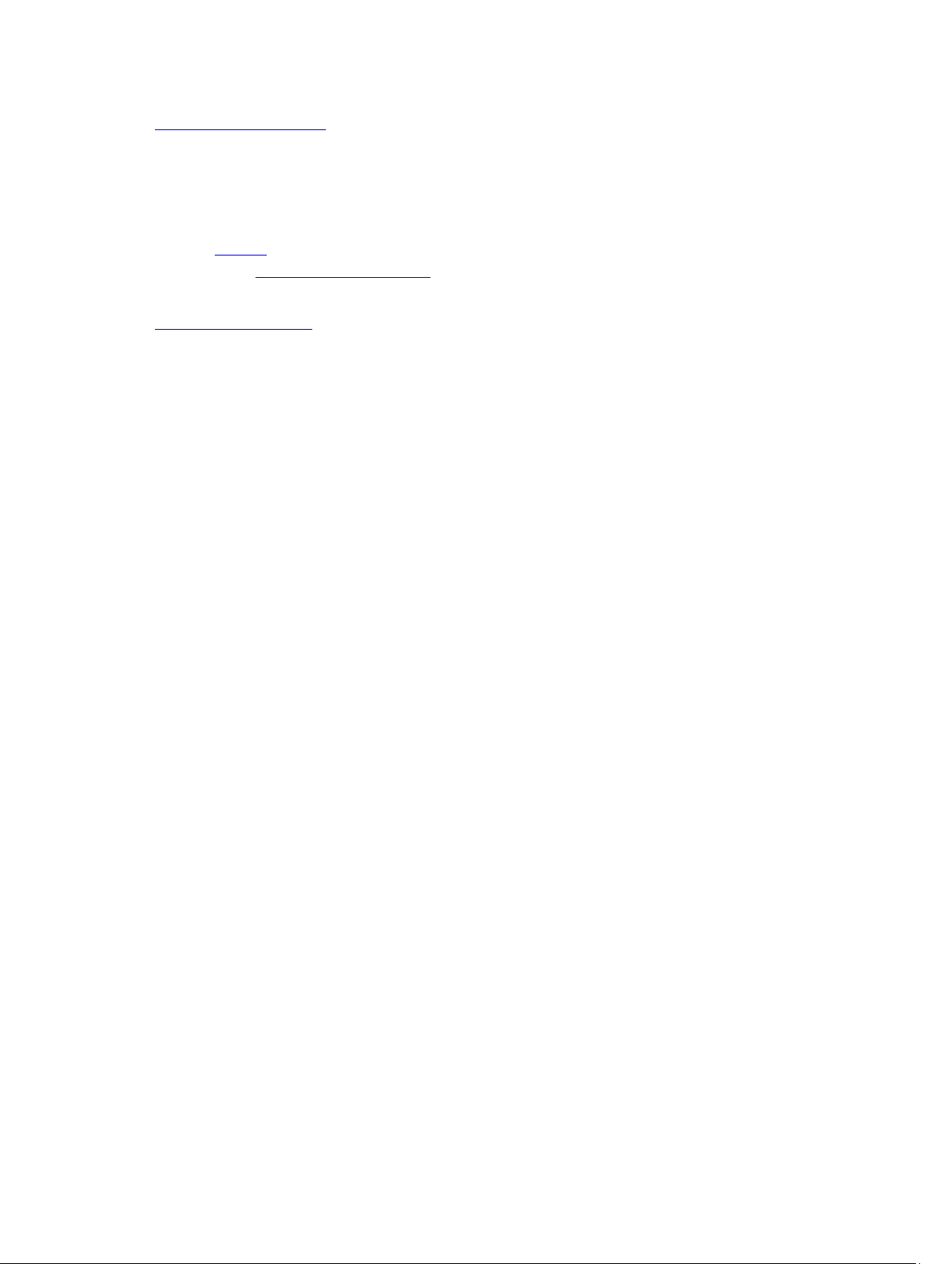
Installera tangentbordsramen
Installera tangentbordsramen
1. Rikta in tangentbordsramen med flikarna på översidan av handledsstödet.
2. Tryck nedåt längs kanterna på tangentbordsramen tills den klickar på plats.
3. Sätt tillbaka batteriet.
4. Följ procedurerna i När du har arbetat inuti datorn.
Relaterade länkar
Ta bort tangentbordsramen
24
Page 25
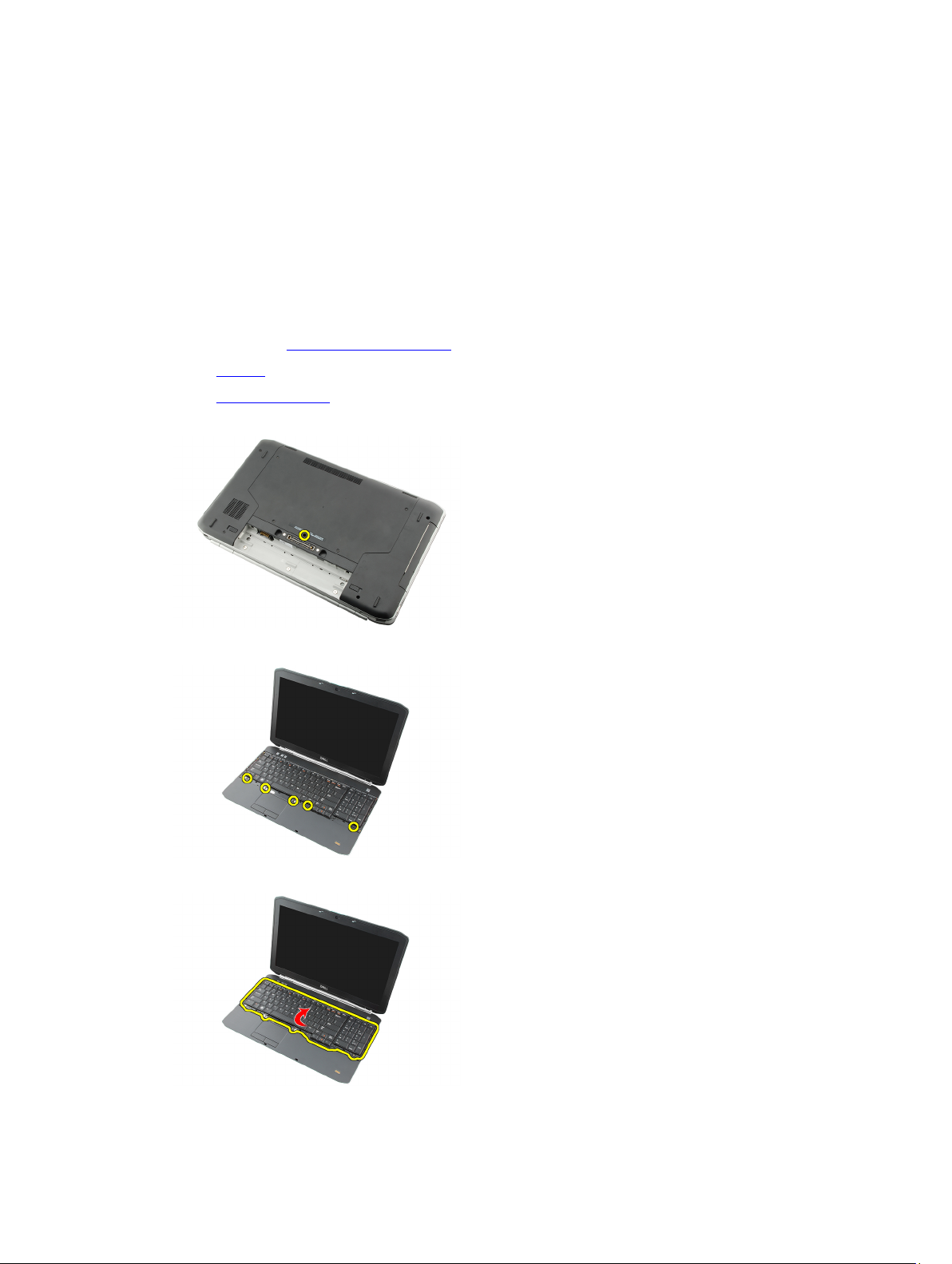
Tangentbord
Ta bort tangentbordet
1. Följ anvisningarna i Innan du arbetar inuti datorn.
2. Ta bort batteriet.
3. Ta bort tangentbordsramen.
4. Vänd på datorn och ta bort skruven som håller fast tangentbordet på baksidan av datorn.
5. Vänd på datorn och ta bort skruvarna som håller fast tangentbordet på framsidan av datorn.
9
6. Bänd bort tangentbordet från kanterna och vänd på det.
25
Page 26
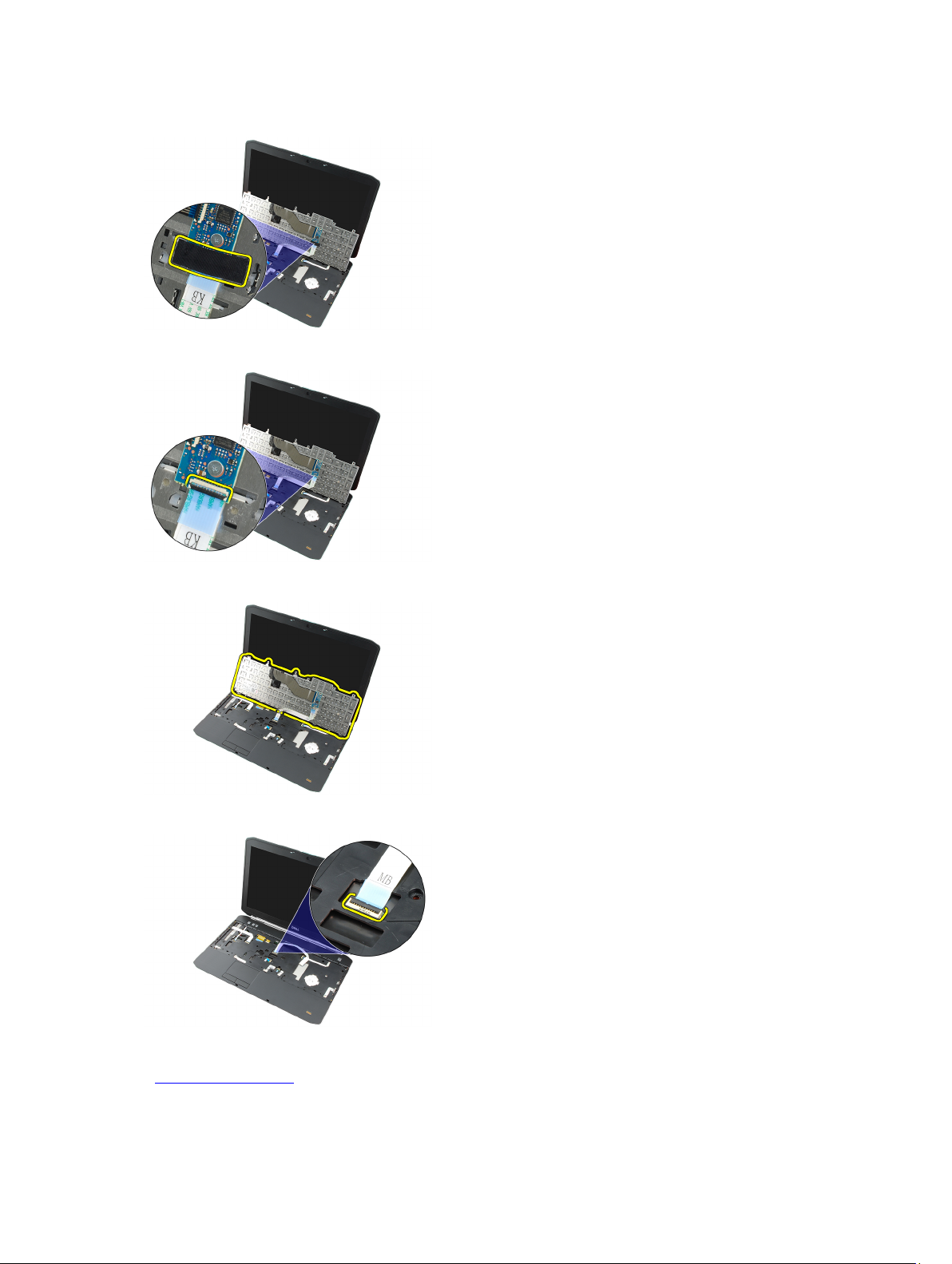
7. Ta bort mylartejpen som håller fast tangentbordsdatakabeln från baksidan av tangentbordet.
8. Koppla bort tangentbordsdatakabeln.
9. Vänd på tangentbordet.
10. Koppla bort tangentbordsdatakabeln och ta bort den från datorn.
Relaterade länkar
Installera tangentbordet
26
Page 27
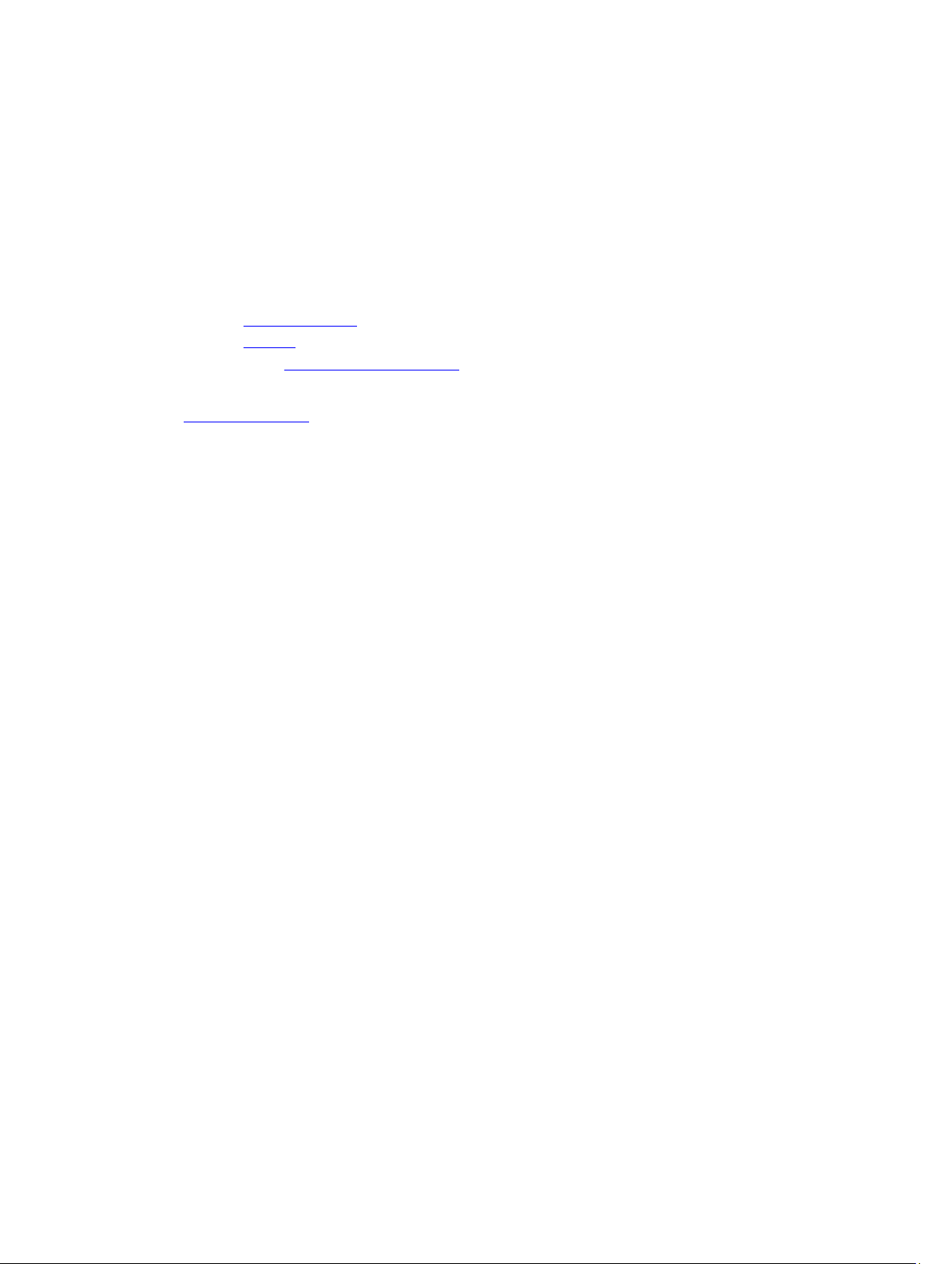
Installera tangentbordet
1. Anslut datakabeln för tangentbordet till moderkortet.
2. Anslut datakabeln för tangentbordet till baksidan av tangentbordet.
3. Sätt tillbaka tejpen som håller fast datakabeln för tangentbordet på baksidan av tangentbordet.
4. Sätt tillbaka tangentbordet på handledsstödet så att skruvhålen riktas in.
5. Dra åt tangentbordsskruvarna.
6. Vänd på datorn och dra åt skruven på baksidan av datorn.
7. Sätt tillbaka tangentbordsramen.
8. Sätt tillbaka batteriet.
9. Följ procedurerna i När du har arbetat inuti datorn.
Relaterade länkar
Ta bort tangentbordet
27
Page 28
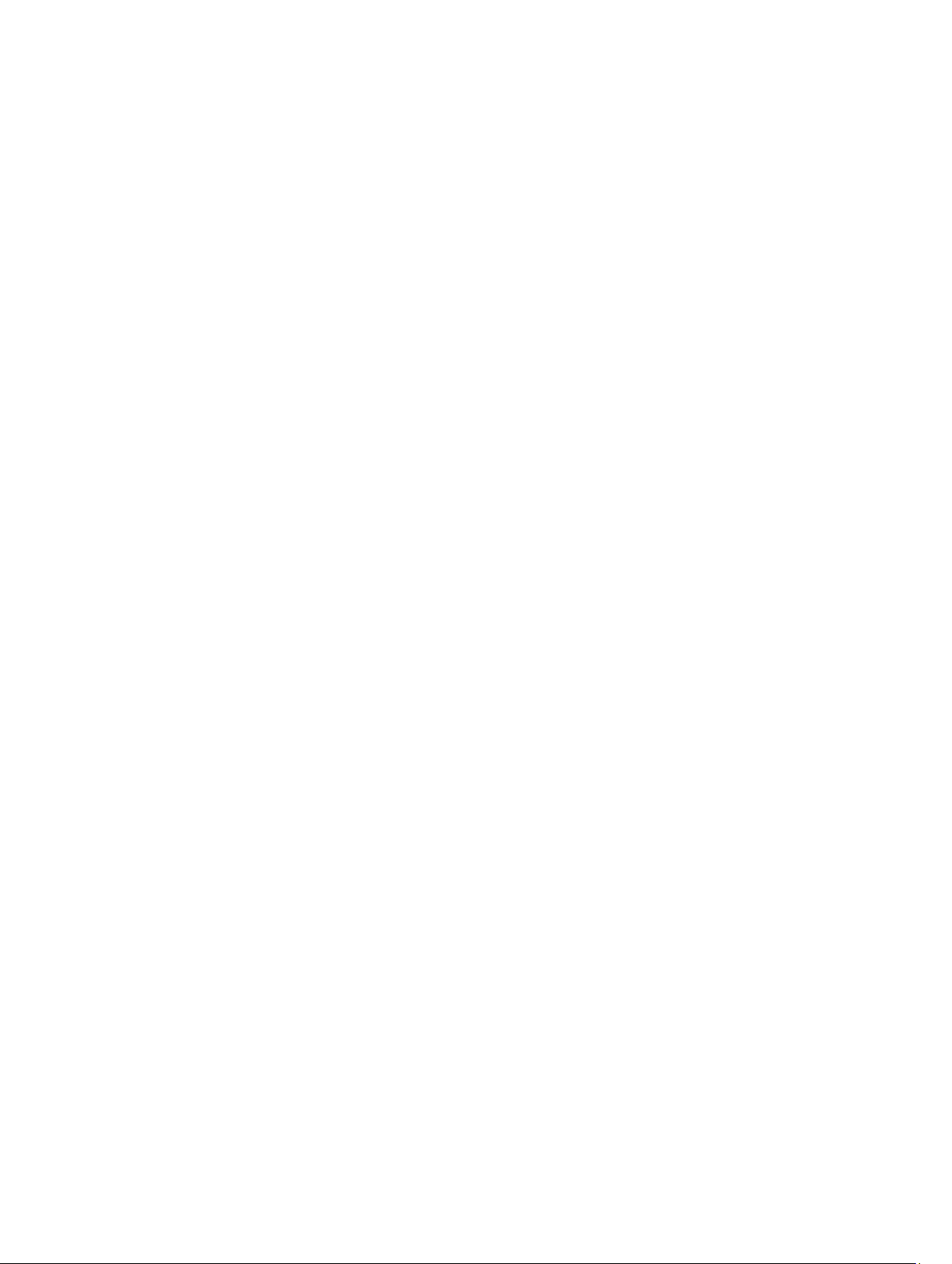
28
Page 29
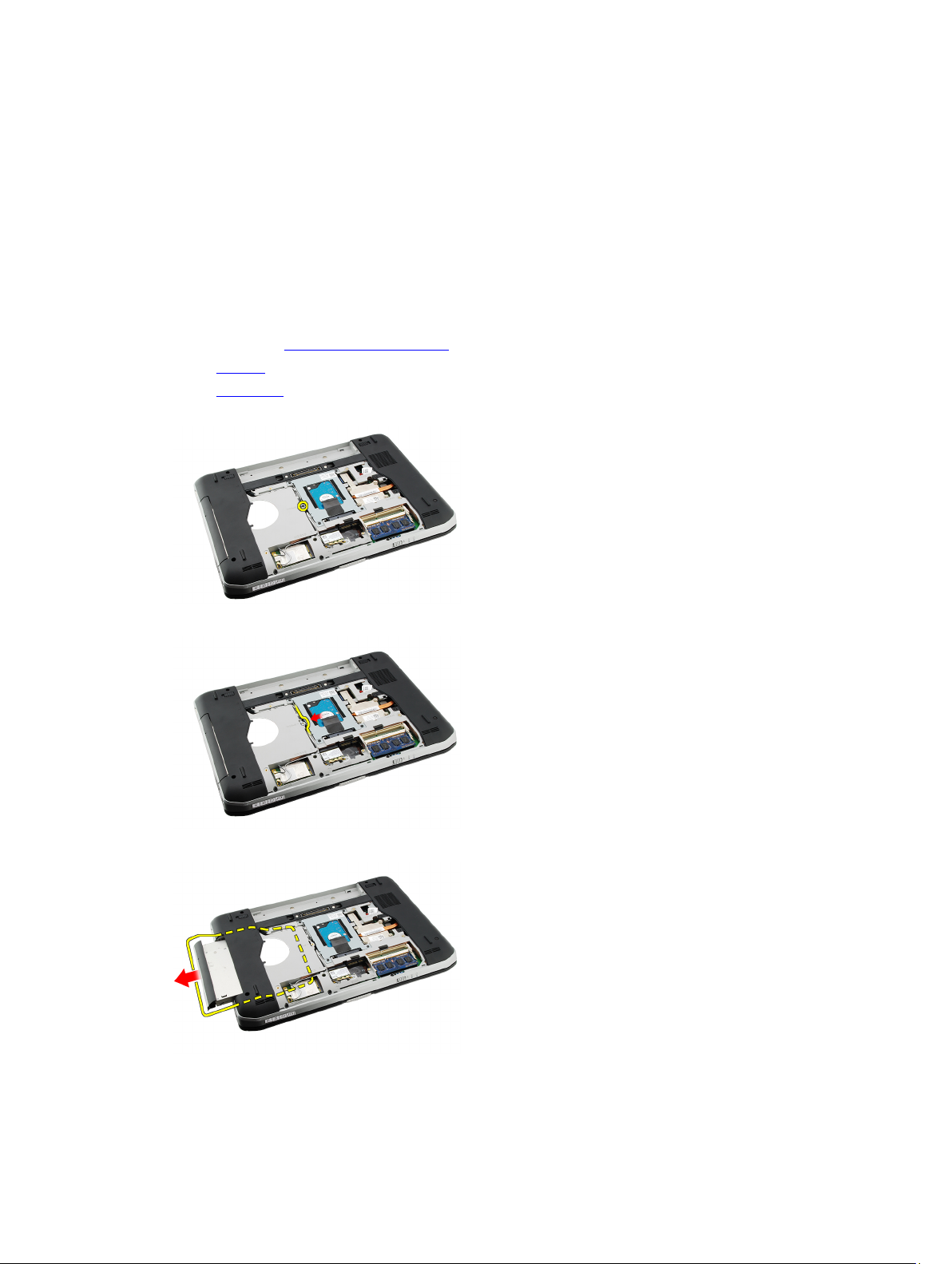
Optisk enhet
Ta bort den optiska enheten
1. Följ procedurerna i Innan du arbetar med datorn.
2. Ta bort batteriet.
3. Ta bort bakpanelen.
4. Ta bort skruven som håller fast den optiska enheten i datorn.
5. Tryck skruvfliken bort från datorn för att lossa den optiska enheten från enhetsuttaget.
10
6. Ta bort den optiska enheten från datorn.
Relaterade länkar
29
Page 30
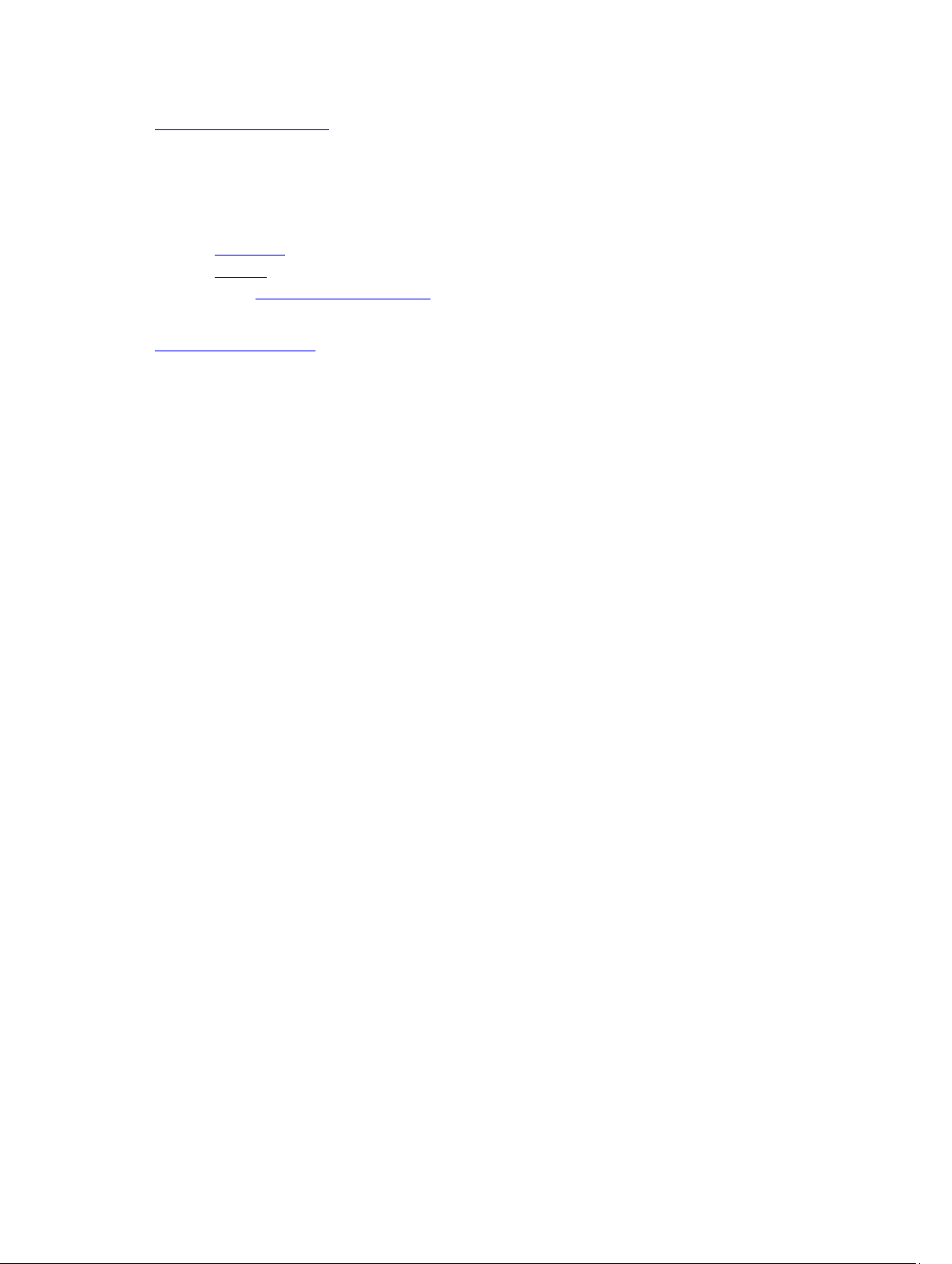
Installera den optiska enheten
Installera den optiska enheten
1. Skjut in den optiska enheten i enhetsuttaget på datorns högra sida.
2. Dra åt skruven på datorns baksida som håller fast den optiska enheten.
3. Sätt tillbaka bakpanelen.
4. Sätt tillbaka batteriet.
5. Följ procedurerna i När du har arbetat inuti datorn.
Relaterade länkar
Ta bort den optiska enheten
30
Page 31

Hårddisk
Ta bort hårddisken
1. Följ procedurerna i Innan du arbetar med datorn.
2. Ta bort batteriet.
3. Ta bort bakpanelen.
4. Ta bort skruvarna som håller fast hårddiskhållaren i datorn.
5. Använd fliken för att dra upp hårddiskhållaren och ta bort den från datorn.
11
6. Ta bort skruvarna för hårddiskhållaren.
31
Page 32

7. Koppla bort fästet från hårddisken.
8. Koppla bort kontakten för hårddisken från hårddisken.
Relaterade länkar
Installera hårddiskmonteringen
Installera hårddisken
1. Anslut hårddiskkontakten till hårddisken.
2. Sätt fast hårddiskhållaren på hårddisken.
3. Dra åt skruvarna för hårddiskhållaren så att hållaren sitter rätt inriktad och håller fast hårddisken.
4. Skjut in hårddisken i facket mot kontakten på moderkortet.
5. Dra åt skruvarna som håller fast hårddisken.
6. Sätt tillbaka bakpanelen.
7. Sätt tillbaka batteriet.
8. Följ procedurerna i När du har arbetat inuti datorn.
Relaterade länkar
Ta bort hårddiskenheten
32
Page 33

Trådlöst lokalt nätverkskort (WLAN)
Ta bort kortet för trådlöst lokalt nätverk (WLAN).
1. Följ procedurerna i Innan du arbetar med datorn.
2. Ta bort batteriet.
3. Ta bort bakpanelen.
4. Koppla bort antennkablarna från WLAN-kortet.
5. Ta bort skruven som håller fast WLAN-kortet på moderkortet.
12
6. Ta bort WLAN-kortet.
33
Page 34

Relaterade länkar
Installera kortet för trådlöst lokalt nätverk (WLAN).
Installera kortet för trådlöst lokalt nätverk (WLAN).
1. Skjut in WLAN-kortet i kortplatsen.
2. Dra åt skruven som håller fast WLAN-kortet i datorn.
3. Anslut antennkablarna i enlighet med färgkoden på WLAN-kortet.
4. Sätt tillbaka bakpanelen.
5. Sätt tillbaka batteriet.
6. Följ procedurerna i När du har arbetat inuti datorn.
Relaterade länkar
Ta bort kortet för trådlöst lokalt nätverk (WLAN).
34
Page 35

Trådlöst globalt nätverkskort (WWAN)
Ta bort kortet för trådlöst globalt nätverk (WWAN).
1. Följ procedurerna i Innan du arbetar med datorn.
2. Ta bort batteriet.
3. Ta bort bakpanelen.
4. Koppla bort antennkablarna från WWAN-kortet.
5. Ta bort skruven som håller fast WWAN-kortet på moderkortet.
13
6. Ta bort WWAN-kortet.
35
Page 36

Relaterade länkar
Installera kortet för trådlöst globalt nätverk (WWAN).
Installera kortet för trådlöst globalt nätverk (WWAN).
1. Skjut in WWAN-kortet i kortplatsen.
2. Dra åt skruven som håller fast WWAN-kortet i datorn.
3. Anslut antennkablarna i enlighet med färgkoden på WWAN-kortet.
4. Sätt tillbaka bakpanelen.
5. Sätt tillbaka batteriet.
6. Följ procedurerna i När du har arbetat inuti datorn.
Relaterade länkar
Ta bort kortet för trådlöst globalt nätverk (WWAN).
36
Page 37

Minne
Ta bort minnesmodulen
1. Följ procedurerna i Innan du arbetar med datorn.
2. Ta bort batteriet.
3. Ta bort bakpanelen.
4. Bänd loss fästklämmorna från minnesmodulen.
5. Ta bort minnesmodulen från datorn.
14
Relaterade länkar
Installera minnesmodulen
Installera minnesmodulen
1. Sätt i minnesmodulen i facket i datorn.
2. Tryck nedåt på minnesmodulen tills den hålls fast av fästklämmorna.
3. Sätt tillbaka bakpanelen.
4. Sätt tillbaka batteriet.
5. Följ procedurerna i När du har arbetat inuti datorn.
37
Page 38

Relaterade länkar
Ta bort minnesmodulen
38
Page 39

CPU-dörr
Ta bort CPU-dörren
1. Följ procedurerna i Innan du arbetar med datorn.
2. Ta bort batteriet.
3. Ta bort bakpanelen.
4. Ta bort skruvarna som håller fast CPU-dörren i datorn.
5. Ta bort CPU-dörren.
15
Relaterade länkar
Installera CPU-dörren
Installera CPU-dörren
1. Skjut CPU-dörren nedåt och framåt i datorn.
2. Dra åt skruvarna som håller fast CPU-dörren.
3. Sätt tillbaka bakpanelen.
4. Sätt tillbaka batteriet.
5. Följ procedurerna i När du har arbetat inuti datorn.
39
Page 40

Relaterade länkar
Ta bort CPU-dörren
40
Page 41

Kylfläns
Ta bort kylflänsen
1. Följ procedurerna i Innan du arbetar med datorn.
2. Ta bort batteriet.
3. Ta bort bakpanelen.
4. Ta bort CPU-dörren.
5. Lossa skruvarna på kylflänsen.
6. Lyft bort kylflänsen från datorn.
16
Relaterade länkar
Installera kylflänsen
Installera kylflänsen
1. Dra åt skruvarna enligt den numeriska sekvensen på kylflänsmodulen.
2. Sätt tillbaka CPU-dörren.
3. Sätt tillbaka bakpanelen.
4. Sätt tillbaka batteriet.
5. Följ procedurerna i När du har arbetat inuti datorn.
41
Page 42

Relaterade länkar
Ta bort kylflänsen
42
Page 43

Processor
Ta bort processorn
1. Följ procedurerna i Innan du arbetar med datorn.
2. Ta bort batteriet.
3. Ta bort bakpanelen.
4. Ta bort CPU-dörren.
5. Ta bort kylflänsen.
6. Rotera processorns kamskruv i moturs riktning.
17
7. Ta bort processorn.
Relaterade länkar
Installera processorn
Installera processorn
1. Sätt i processorn i processorsockeln.
Kontrollera att processorn sitter ordentligt fast.
2. Sätt tillbaka kylflänsen.
3. Sätt tillbaka CPU-dörren.
43
Page 44

4. Sätt tillbaka bakpanelen.
5. Sätt tillbaka batteriet.
6. Följ procedurerna i När du har arbetat inuti datorn.
Relaterade länkar
Ta bort processorn
44
Page 45

Handledsstöd
Ta bort handledsstödet
1. Följ procedurerna i Innan du arbetar med datorn.
2. Ta bort batteriet.
3. Ta bort bakpanelen.
4. Ta bort tangentbordsramen.
5. Ta bort tangentbordet.
6. Ta bort den optiska enheten.
7. Ta bort CPU-dörren.
8. Ta bort skruvarna från datorns undersida.
18
9. Vänd på datorn och ta bort skruvarna på handledsstödet.
10. Koppla bort kabeln för mediaknappen.
45
Page 46

11. Koppla bort kabeln för strömlysdioden.
12. Koppla bort kabeln för pekskivan.
13. Koppla bort strömbrytarkabeln.
14. Koppla bort fingeravtryckskabeln.
46
Page 47

15. Lyft upp den högra kanten av handledsstödet.
16. Lossa flikarna på den vänstra kanten av handledsstödet och ta bort handledsstödet.
Relaterade länkar
Installera handledsstödet
Installera handledsstödet
1. Börja med den vänstra kanten på handledsstödet och tryck handledsstödet nedåt mot datorns alla kanter.
2. Tryck nedåt på alla kanter så att flikarna hakar fast.
3. Anslut alla kablarna till handledsstödet.
4. Dra åt skruvarna som håller fast handledsstödet.
5. Vänd på datorn och dra åt skruvarna som håller fast handledsstödet.
6. Sätt tillbaka CPU-dörren.
7. Sätt tillbaka tangentbordet.
8. Sätt tillbaka tangentbordsramen.
9. Sätt tillbaka den optiska enheten.
47
Page 48

10. Sätt tillbaka bakpanelen.
11. Sätt tillbaka batteriet.
12. Följ procedurerna i När du har arbetat inuti datorn.
Relaterade länkar
Ta bort handledsstödet
48
Page 49

ExpressCard-kort/smartkort/PCMCIA-modul
Ta bort ExpressCard-kort/smartkort/PCMCIA-modulen
1. Följ procedurerna i Innan du arbetar med datorn.
2. Ta bort batteriet.
3. Ta bort bakpanelen.
4. Ta bort tangentbordsramen.
5. Ta bort tangentbordet.
6. Ta bort den optiska enheten.
7. Ta bort CPU-dörren.
8. Ta bort handledsstödet.
9. Ta bort skruvarna som håller fast ExpressCard-kort/smartkort/PCMCIA-modulen i datorn.
19
10. Ta bort ExpressCard-kort/smartkort/PCMCIA-modulen.
Relaterade länkar
Installera ExpressCard-kort/smartkort/PCMCIA-modulen
49
Page 50

Installera ExpressCard-kort/smartkort/PCMCIA-modulen
1. Anslut kontakten på baksidan av ExpressCard-kort/smartkort/PCMCIA-modulen till märkningen på kontakten på
moderkortet.
2. Dra åt skruvarna som håller fast ExpressCard-kort/smartkort/PCMCIA-modulen.
3. Sätt tillbaka handledsstödet.
4. Sätt tillbaka CPU-dörren.
5. Sätt tillbaka tangentbordsramen.
6. Sätt tillbaka tangentbordet.
7. Sätt tillbaka den optiska enheten.
8. Sätt tillbaka bakpanelen.
9. Sätt tillbaka batteriet.
10. Följ procedurerna i När du har arbetat inuti datorn.
Relaterade länkar
Ta bort ExpressCard-kort/smartkort/PCMCIA-modulen
50
Page 51

Bluetooth-kort
Ta bort Bluetooth-kortet
1. Följ procedurerna i Innan du arbetar med datorn.
2. Ta bort batteriet.
3. Ta bort bakpanelen.
4. Ta bort tangentbordsramen.
5. Ta bort tangentbordet.
6. Ta bort den optiska enheten.
7. Ta bort CPU-dörren.
8. Ta bort handledsstödet.
9. Koppla bort Bluetooth-kabeln från moderkortet.
20
10. Ta bort skruven som håller fast Bluetooth-kortet.
11. Ta bort Bluetooth-kortet.
51
Page 52

12. Koppla bort Bluetooth-kabeln från Bluetooth-kortet.
Relaterade länkar
Installera Bluetooth-kortet
Installera Bluetooth-kortet
1. Anslut Bluetooth-kortkabeln till kortet.
2. Placera Bluetooth-kortet i datorn.
3. Dra åt skruven som håller fast Bluetooth-kortet i datorn.
4. Anslut Bluetooth-kabeln till moderkortet.
5. Sätt tillbaka handledsstödet.
6. Sätt tillbaka CPU-dörren.
7. Sätt tillbaka tangentbordsramen.
8. Sätt tillbaka tangentbordet.
9. Sätt tillbaka den optiska enheten.
10. Sätt tillbaka bakpanelen.
11. Sätt tillbaka batteriet.
12. Följ procedurerna i När du har arbetat inuti datorn.
Relaterade länkar
Ta bort Bluetooth-kortet
52
Page 53

Bildskärmsmontering
Ta bort bildskärmsmonteringen
1. Följ procedurerna i Innan du arbetar med datorn.
2. Ta bort batteriet.
3. Ta bort bakpanelen.
4. Ta bort tangentbordsramen.
5. Ta bort tangentbordet.
6. Ta bort den optiska enheten.
7. Ta bort hårddisken.
8. Ta bort CPU-dörren.
9. Ta bort handledsstödet.
10. Koppla loss antennkablarna.
21
11. Ta bort antennkablarna från kabelkanalerna.
12. Koppla bort LVDS-kabeln (low-voltage differential signaling).
53
Page 54

13. Koppla bort kamerakabeln.
14. Dra antennkablarna genom öppningen överst på datorn.
15. Ta bort skruvarna som håller fast bildskärmsmonteringen i datorn.
16. Ta bort bildskärmsmonteringen.
54
Page 55

Relaterade länkar
Installera bildskärmsmonteringen
Installera bildskärmsmonteringen
1. Sätt fast bildskärmsmonteringen i datorns bas.
2. Dra åt skruvarna som håller fast bildskärmsmonteringen.
3. Anslut LVDS-kabeln (low-signal differential signaling) till moderkortet.
4. Anslut kamerakabeln till moderkortet.
5. Tryck in antennen genom öppningen i datorns undersida.
6. Fäst antennkabeln i kabelkanalen.
7. Anslut antennen till WLAN- och WLAN -korten.
8. Sätt tillbaka handledsstödet.
9. Sätt tillbaka CPU-dörren.
10. Sätt tillbaka tangentbordet.
11. Sätt tillbaka tangentbordsramen.
12. Sätt tillbaka den optiska enheten.
13. Sätt tillbaka hårddisken.
14. Sätt tillbaka bakpanelen.
15. Sätt tillbaka batteriet.
16. Följ procedurerna i När du har arbetat inuti datorn.
Relaterade länkar
Ta bort bildskärmsmonteringen
55
Page 56

56
Page 57

Fästen
Ta bort stödfästena
1. Följ procedurerna i Innan du arbetar med datorn.
2. Ta bort batteriet.
3. Ta bort bakpanelen.
4. Ta bort tangentbordsramen.
5. Ta bort tangentbordet.
6. Ta bort den optiska enheten.
7. Ta bort CPU-dörren.
8. Ta bort handledsstödet.
9. Ta bort bildskärmsmonteringen.
10. Ta bort ljudkortet.
11. Ta bort Bluetooth-kortet.
12. Ta bort modemkortet.
13. Koppla bort modemkabeln och ta bort skruven som håller fast det högra stödfästet.
22
14. Ta bort det högra stödfästet.
15. Koppla loss modemkabeln från modemet.
57
Page 58

16. Ta bort modemkabeln från kabelkanalen.
17. Ta bort skruvarna som håller fast det vänstra stödfästet.
18. Skjut det vänstra stödfästet längs modemkabeln och ta bort det från datorn.
Relaterade länkar
Installera stödfästena
58
Page 59

Installera stödfästena
1. Skjut modemkabeln genom öppningen på det vänstra stödfästet.
2. Placera det vänstra stödfästet i dess ursprungliga läge.
3. Dra åt skruvarna som håller fast det vänstra stödfästet.
4. Fäst modemkontaktkabeln till dess kabelkanal.
5. Anslut modemkontaktkabeln till modemkortet.
6. Placera det högra stödfästet i dess ursprungliga läge.
7. Dra åt skruven som håller fast det högra stödfästet.
8. Sätt tillbaka modemkortet.
9. Sätt tillbaka Bluetooth-kortet.
10. Sätt tillbaka ljudkortet.
11. Sätt tillbaka bildskärmsmonteringen.
12. Sätt tillbaka handledsstödet.
13. Sätt tillbaka CPU-dörren.
14. Sätt tillbaka tangentbordsramen.
15. Sätt tillbaka tangentbordet.
16. Sätt tillbaka den optiska enheten.
17. Sätt tillbaka bakpanelen.
18. Sätt tillbaka batteriet.
19. Följ procedurerna i När du har arbetat inuti datorn.
Relaterade länkar
Ta bort stödfästena
59
Page 60

60
Page 61

Modemkort
Ta bort modemkortet
1. Följ procedurerna i Innan du arbetar med datorn.
2. Ta bort batteriet.
3. Ta bort bakpanelen.
4. Ta bort tangentbordsramen.
5. Ta bort tangentbordet.
6. Ta bort den optiska enheten.
7. Ta bort hårddisken.
8. Ta bort CPU-dörren.
9. Ta bort handledsstödet.
10. Ta bort bildskärmsmonteringen.
11. Koppla loss modemkabeln från modemet.
23
12. Ta bort skruvarna som håller fast modemkortet.
13. Lyft upp modemkortet så att det kopplas bort från kontakten på baksidan av kortet och ta bort det från datorn.
61
Page 62

Relaterade länkar
Installera modemkortet
Installera modemkortet
1. Anslut kontakten på baksidan av modemkortet till kontakten på moderkortet.
2. Dra åt skruvarna som håller fast modemkortet.
3. Anslut modemkortkabeln.
4. Sätt tillbaka bildskärmsmonteringen.
5. Sätt tillbaka handledsstödet.
6. Sätt tillbaka CPU-dörren.
7. Sätt tillbaka hårddisken.
8. Sätt tillbaka den optiska enheten.
9. Sätt tillbaka tangentbordet.
10. Sätt tillbaka tangentbordsramen.
11. Sätt tillbaka bakpanelen.
12. Sätt tillbaka batteriet.
13. Följ procedurerna i När du har arbetat inuti datorn.
Relaterade länkar
Ta bort modemkortet
62
Page 63

Ljudkort
Ta bort ljudkortet
1. Följ procedurerna i Innan du arbetar med datorn.
2. Ta bort batteriet.
3. Ta bort bakpanelen.
4. Ta bort tangentbordsramen.
5. Ta bort tangentbordet.
6. Ta bort den optiska enheten.
7. Ta bort CPU-dörren.
8. Ta bort handledsstödet.
9. Ta bort Bluetooth-kortet.
10. Koppla bort ljudkortskablarna från moderkortet.
24
11. Ta bort skruven som håller fast ljudkortet i datorn.
12. Ta bort ljudkortet.
63
Page 64

Relaterade länkar
Installera ljudkortet
Installera ljudkortet
1. Placera ljudkortet i datorn.
2. Dra åt skruven som håller fast ljudkortet.
3. Anslut ljudkablarna till moderkortet.
4. Sätt tillbaka Bluetooth-kortet.
5. Sätt tillbaka handledsstödet.
6. Sätt tillbaka CPU-dörren.
7. Sätt tillbaka tangentbordsramen.
8. Ta bort tangentbordet.
9. Sätt tillbaka den optiska enheten.
10. Sätt tillbaka bakpanelen.
11. Sätt tillbaka batteriet.
12. Följ procedurerna i När du har arbetat inuti datorn.
Relaterade länkar
Ta bort ljudkortet
64
Page 65

Moderkort
Ta bort moderkortet
1. Följ procedurerna i Innan du arbetar med datorn.
2. Ta bort batteriet.
3. Ta bort SIM-kortet (subscriber identity module).
4. Ta bort SD-kortet (secure digital).
5. Ta bort bakpanelen.
6. Ta bort minnet.
7. Ta bort tangentbordsramen.
8. Ta bort tangentbordet.
9. Ta bort den optiska enheten.
10. Ta bort hårddisken.
11. Ta bort kortet för trådlöst lokalt nätverk (WLAN).
12. Ta bort kortet för trådlöst globalt nätverk (WWAN).
13. Ta bort CPU-dörren.
14. Ta bort kylflänsen.
15. Ta bort processorn.
16. Ta bort handledsstödet.
17. Ta bort ExpressCard-kort/smartkort/PCMCIA-modulen.
18. Ta bort bildskärmsmonteringen.
19. Ta bort ljudkortet.
20. Ta bort Bluetooth.
21. Ta bort modemet.
22. Ta bort stödfästena.
23. Koppla bort knappscellsbatteriets kabel från moderkortet.
25
24. Koppla bort kylfläktkabeln.
65
Page 66

25. Ta bort DC-In-kabeln.
26. Koppla bort följande kablar:
– högtalarkabel
– bluetooth-kabel
– ljudkortkabel
27. Ta bort skruvarna som håller fast moderkortet i datorn.
28. Lyft den högra kanten av moderkortet för att lossa det från portkontakterna och ta sedan bort moderkortet.
66
Page 67

Relaterade länkar
Installera moderkortet
Installera moderkortet
1. Rikta in moderkortet med portkontakterna och placera moderkortet i datorn.
2. Koppla in kontakten på baksidan av moderkortet till I/O-panelen.
3. Dra åt skruvarna som håller fast moderkortet.
4. Anslut följande kablar:
– högtalarkabel
– ljudkortkabel
– bluetooth-kabel
5. Anslut DC-In-kabeln till moderkortet.
6. Anslut kylfläktskabeln till moderkortet.
7. Anslut knappcellskabeln till moderkortet.
8. Sätt tillbaka stödfästena.
67
Page 68

9. Sätt tillbaka modemkortet.
10. Sätt tillbaka Bluetooth-kortet.
11. Sätt tillbaka ljudkortet.
12. Sätt tillbaka bildskärmsmonteringen.
13. Sätt tillbaka ExpressCard-kort/smartkort/PCMCIA-modulen.
14. Sätt tillbaka handledsstödet.
15. Sätt tillbaka processorn.
16. Sätt tillbaka kylflänsen.
17. Sätt tillbaka CPU-dörren.
18. Sätt tillbaka kortet för trådlöst lokalt nätverk (WLAN).
19. Sätt tillbaka kortet för trådlöst globalt nätverk (WWAN).
20. Sätt tillbaka hårddisken.
21. Sätt tillbaka den optiska enheten.
22. Sätt tillbaka tangentbordet.
23. Sätt tillbaka tangentbordsramen.
24. Sätt tillbaka minnet.
25. Sätt tillbaka bakpanelen.
26. Sätt tillbaka SD-kortet (secure digital).
27. Sätt tillbaka SIM-kortet (subscriber identity module).
28. Sätt tillbaka batteriet.
29. Följ procedurerna i När du har arbetat inuti datorn.
Relaterade länkar
Ta bort moderkortet
68
Page 69

Knappcellsbatteri
Ta bort knappcellsbatteriet
1. Följ procedurerna i Innan du arbetar med datorn.
2. Ta bort batteriet.
3. Ta bort bakpanelen.
4. Ta bort CPU-dörren.
5. Lyft bort knappcellsbatteriet från moderkortet.
6. Bänd och ta bort knappcellsbatteriet från tejpen.
26
Relaterade länkar
Installera knappcellsbatteriet
Installera knappcellsbatteriet
1. Sätt fast knappcellsbatteriet till batterifacket.
2. Anslut knappcellsbatteriet till moderkortet.
3. Sätt tillbaka CPU-dörren.
4. Sätt tillbaka bakpanelen.
5. Sätt tillbaka batteriet.
69
Page 70

6. Följ procedurerna i När du har arbetat inuti datorn.
Relaterade länkar
Ta bort knappcellsbatteriet
70
Page 71

Indata-/utdatapanel
Ta bort I/O-panelen (indata/utdata)
1. Följ procedurerna i Innan du arbetar med datorn.
2. Ta bort batteriet.
3. Ta bort SIM-kortet (subscriber identity module).
4. Ta bort SD-kortet (secure digital).
5. Ta bort bakpanelen.
6. Ta bort minnet.
7. Ta bort tangentbordsramen.
8. Ta bort tangentbordet.
9. Ta bort den optiska enheten.
10. Ta bort hårddisken.
11. Ta bort kortet för trådlöst globalt nätverk (WWAN).
12. Ta bort kortet för trådlöst lokalt nätverk (WLAN).
13. Ta bort CPU-dörren.
14. Ta bort kylflänsen.
15. Ta bort processorn.
16. Ta bort handledsstödet.
17. Ta bort ExpressCard-kort/smartkort/PCMCIA-modulen.
18. Ta bort bildskärmsmonteringen.
19. Ta bort ljudkortet.
20. Ta bort Bluetooth-kortet.
21. Ta bort modemkortet.
22. Ta bort stödfästena.
23. Ta bort moderkortet.
24. Ta bort skruvarna som håller fast I/O-panelen.
27
25. Ta bort I/O-panelen.
71
Page 72

Relaterade länkar
Installera I/O-panelen (indata/utdata)
Installera I/O-panelen (indata/utdata)
1. Placera I/O-panelen i dess ursprungliga läge.
2. Dra åt skruvarna som håller fast I/O-panelen.
3. Sätt tillbaka moderkortet.
4. Sätt tillbaka stödfästena.
5. Sätt tillbaka modemkortet.
6. Sätt tillbaka Bluetooth-kortet.
7. Sätt tillbaka ljudkortet.
8. Sätt tillbaka bildskärmsmonteringen.
9. Sätt tillbaka ExpressCard-kort/smartkort/PCMCIA-modulen.
10. Sätt tillbaka handledsstödet.
11. Sätt tillbaka processorn.
12. Sätt tillbaka kylflänsen.
13. Sätt tillbaka CPU-dörren.
14. Sätt tillbaka kortet för trådlöst lokalt nätverk (WLAN).
15. Sätt tillbaka kortet för trådlöst globalt nätverk (WWAN).
16. Sätt tillbaka hårddisken.
17. Sätt tillbaka den optiska enheten.
18. Sätt tillbaka tangentbordet.
19. Sätt tillbaka tangentbordsramen.
20. Sätt tillbaka minnet.
21. Sätt tillbaka modemkortet.
22. Sätt tillbaka SIM-kortet (subscriber identity module).
23. Sätt tillbaka SD-kortet (secure digital).
24. Sätt tillbaka batteriet.
25. Följ procedurerna i När du har arbetat inuti datorn.
Relaterade länkar
Ta bort I/O-panelen (indata/utdata)
72
Page 73

Strömkontakt
Ta bort strömkontakten
1. Följ procedurerna i Innan du arbetar med datorn.
2. Ta bort batteriet.
3. Ta bort SIM-kortet (subscriber identity module).
4. Ta bort SD-kortet (secure digital).
5. Ta bort bakpanelen.
6. Ta bort minnet.
7. Ta bort tangentbordsramen.
8. Ta bort tangentbordet.
9. Ta bort den optiska enheten.
10. Ta bort hårddisken.
11. Ta bort kortet för trådlöst lokalt nätverk (WLAN).
12. Ta bort kortet för trådlöst globalt nätverk (WWAN).
13. Ta bort CPU-dörren.
14. Ta bort kylflänsen.
15. Ta bort processorn.
16. Ta bort handledsstödet.
17. Ta bort ExpressCard-kort/smartkort/PCMCIA-modulen.
18. Ta bort bildskärmsmonteringen.
19. Ta bort ljudkortet.
20. Ta bort Bluetooth-kortet.
21. Ta bort modemkortet.
22. Ta bort stödfästena.
23. Ta bort moderkortet.
24. Ta bort strömkontaktskabeln från kabelkanalen.
28
25. Ta bort strömkontakten.
73
Page 74

Relaterade länkar
Installera strömkontakten
Installera strömkontakten
1. Fäst strömkontakten till kabelkanalen på processorfläkten.
2. Sätt tillbaka moderkortet.
3. Sätt tillbaka stödfästena.
4. Sätt tillbaka modemkortet.
5. Sätt tillbaka Bluetooth-kortet.
6. Sätt tillbaka ljudkortet.
7. Sätt tillbaka bildskärmsmonteringen.
8. Sätt tillbaka ExpressCard-kort/smartkort/PCMCIA-modulen.
9. Ta bort handledsstödet.
10. Sätt tillbaka processorn.
11. Sätt tillbaka kylflänsen.
12. Ta bort CPU-dörren.
13. Sätt tillbaka kortet för trådlöst globalt nätverk (WWAN).
14. Sätt tillbaka kortet för trådlöst lokalt nätverk (WLAN).
15. Sätt tillbaka hårddisken.
16. Sätt tillbaka den optiska enheten.
17. Ta bort tangentbordet.
18. Ta bort tangentbordsramen.
19. Sätt tillbaka minnet.
20. Sätt tillbaka bakpanelen.
21. Sätt tillbaka SD-kortet (secure digital).
22. Sätt tillbaka SIM-kortet (subscriber identity module).
23. Sätt tillbaka batteriet.
24. Följ procedurerna i När du har arbetat inuti datorn.
Relaterade länkar
Ta bort strömkontakten
74
Page 75

Modemkontakt
Ta bort modemkontakten
1. Följ procedurerna i Innan du arbetar med datorn.
2. Ta bort batteriet.
3. Ta bort bakpanelen.
4. Ta bort tangentbordsramen.
5. Ta bort tangentbordet.
6. Ta bort den optiska enheten.
7. Ta bort hårddisken.
8. Ta bort CPU-dörren.
9. Ta bort handledsstödet.
10. Ta bort bildskärmsmonteringen.
11. Ta bort stödfästena.
12. Ta bort modemkontakten.
29
Relaterade länkar
Installera modemkontakten
Installera modemkontakten
1. Fäst modemkontakten i kabelkanalen på kylfläkten.
2. Sätt tillbaka stödfästena.
3. Sätt tillbaka bildskärmsmonteringen.
4. Sätt tillbaka handledsstödet.
5. Sätt tillbaka CPU-dörren.
6. Sätt tillbaka hårddisken.
7. Sätt tillbaka den optiska enheten.
8. Sätt tillbaka tangentbordet.
75
Page 76

9. Sätt tillbaka tangentbordet.
10. Sätt tillbaka tangentbordsramen.
11. Sätt tillbaka batteriet.
12. Följ procedurerna i När du har arbetat inuti datorn.
Relaterade länkar
Ta bort modemkontakten
76
Page 77

Kylfläkt
Ta bort kylfläkten
1. Följ procedurerna i Innan du arbetar med datorn.
2. Ta bort batteriet.
3. Ta bort SIM-kortet.
4. Ta bort SD-kortet.
5. Ta bort bakpanelen.
6. Ta bort minnet.
7. Ta bort tangentbordsramen.
8. Ta bort tangentbordet.
9. Ta bort den optiska enheten.
10. Ta bort hårddisken.
11. Ta bort kortet för trådlöst lokalt nätverk (WLAN).
12. Ta bort kortet för trådlöst globalt nätverk (WWAN).
13. Ta bort CPU-dörren.
14. Ta bort kylflänsen.
15. Ta bort processorn.
16. Ta bort handledsstödet.
17. Ta bort ExpressCard-kort/smartkort/PCMCIA-modulen.
18. Ta bort bildskärmsmonteringen.
19. Ta bort stödfästena.
20. Ta bort moderkortet.
21. Koppla bort CD-In-kabeln från kabelkanalen.
30
22. Ta bort skruven som håller fast kylfläkten.
77
Page 78

23. Ta bort kylfläkten.
Relaterade länkar
Installera kylfläkten
Installera kylfläkten
1. Placera kylfläkten i dess ursprungliga läge.
2. Dra åt skruven som håller fast kylfläkten.
3. Sätt tillbaka moderkortet.
4. Sätt tillbaka stödfästena.
5. Sätt tillbaka bildskärmsmonteringen.
6. Sätt tillbaka ExpressCard-kort/smartkort/PCMCIA-modulen.
7. Sätt tillbaka handledsstödet.
8. Sätt tillbaka processorn.
9. Sätt tillbaka kylflänsen.
10. Sätt tillbaka CPU-dörren.
11. Sätt tillbaka kortet för trådlöst lokalt nätverk (WLAN).
12. Sätt tillbaka kortet för trådlöst globalt nätverk (WWAN).
13. Sätt tillbaka hårddisken.
14. Sätt tillbaka den optiska enheten.
15. Sätt tillbaka tangentbordet.
16. Sätt tillbaka tangentbordsramen.
17. Sätt tillbaka minnet.
18. Sätt tillbaka bakpanelen.
19. Sätt tillbaka SD-kortet (secure digital).
20. Sätt tillbaka SIM-kortet (subscriber identity module).
78
Page 79

21. Sätt tillbaka batteriet.
22. Följ procedurerna i När du har arbetat inuti datorn.
Relaterade länkar
Ta bort kylfläkten
79
Page 80

80
Page 81

Högtalare
Ta bort högtalarna
1. Följ procedurerna i Innan du arbetar med datorn.
2. Ta bort batteriet.
3. Ta bort SD-kortet (secure digital).
4. Ta bort SIM-kortet (subscriber identity module).
5. Ta bort bakpanelen.
6. Ta bort minnet.
7. Ta bort tangentbordsramen.
8. Ta bort tangentbordet.
9. Ta bort den optiska enheten.
10. Ta bort hårddisken.
11. Ta bort kortet för trådlöst lokalt nätverk (WLAN).
12. Ta bort kortet för trådlöst globalt nätverk (WWAN).
13. Ta bort CPU-dörren.
14. Ta bort kylflänsen.
15. Ta bort processorn.
16. Ta bort handledsstödet.
17. Ta bort ExpressCard-kort/smartkort/PCMCIA-modulen.
18. Ta bort bildskärmsmonteringen.
19. Ta bort ljudkortet.
20. Ta bort Bluetooth-kortet.
21. Ta bort modemkortet.
22. Ta bort stödfästena.
23. Ta bort moderkortet.
24. Ta bort skruvarna som håller fast högtalarna.
31
25. Ta ut högtalarkablarna från kabelhållarna.
81
Page 82

26. Ta bort högtalarna.
Relaterade länkar
Installera högtalarna
Installera högtalarna
1. Fäst högtalarkablarna i kabelkanalerna.
2. Sätt tillbaka högtalarna i deras ursprungliga lägen.
3. Dra åt skruvarna som håller fast högtalarna.
4. Sätt tillbaka moderkortet.
5. Sätt tillbaka stödfästena.
6. Sätt tillbaka modemkortet.
7. Sätt tillbaka Bluetooth-kortet.
8. Sätt tillbaka ljudkortet.
9. Sätt tillbaka bildskärmsmonteringen.
10. Sätt tillbaka ExpressCard-kort/smartkort/PCMCIA-modulen.
11. Ta bort handledsstödet.
12. Sätt tillbaka processorn.
13. Sätt tillbaka kylflänsen.
14. Sätt tillbaka CPU-dörren.
15. Sätt tillbaka kortet för trådlöst lokalt nätverk (WLAN).
16. Sätt tillbaka kortet för trådlöst globalt nätverk (WWAN).
17. Sätt tillbaka hårddisken.
18. Sätt tillbaka den optiska enheten.
19. Sätt tillbaka tangentbordet.
20. Sätt tillbaka tangentbordsramen.
82
Page 83

21. Sätt tillbaka minnet.
22. Sätt tillbaka bakpanelen.
23. Sätt tillbaka SD-kortet (secure digital).
24. Sätt tillbaka SIM-kortet (subscriber identity module).
25. Sätt tillbaka batteriet.
26. Följ procedurerna i När du har arbetat inuti datorn.
Relaterade länkar
Ta bort högtalarna
83
Page 84

84
Page 85

Bildskärmsram
Ta bort bildskärmsramen
1. Följ procedurerna i Innan du arbetar med datorn.
2. Ta bort batteriet.
3. Bänd upp den nedre kanten av bildskärmsramen.
4. Fortsätt längs sidorna och den övre kanten av bildskärmsramen.
32
5. Ta bort bildskärmsramen.
Relaterade länkar
85
Page 86

Installera bildskärmsramen
Installera bildskärmsramen
1. Placera bildskärmsramen i dess ursprungliga läge.
2. Tryck bildskärmsramen nedåt från den övre kanten så att alla flikar hakar fast.
3. Fortsätt hela vägen runt sidan och den nedre kanten.
4. Sätt tillbaka batteriet.
5. Följ procedurerna i När du har arbetat inuti datorn.
Relaterade länkar
Ta bort bildskärmsramen
86
Page 87

Bildskärmspanel
Ta bort bildskärmspanelen
1. Följ anvisningarna i Innan du arbetar inuti datorn.
2. Ta bort batteriet.
3. Ta bort bildskärmsramen.
4. Ta bort skruvarna som håller fast bakpanelen.
5. Vänd på bildskärmspanelen och koppla bort LVDS-kabeln (low-voltage differential signalling).
33
6. Ta bort bildskärmspanelen från bildskärmsmonteringen.
87
Page 88

Relaterade länkar
Installera bildskärmspanelen
Installera bildskärmspanelen
1. Rikta in bildskärmsfästena med bildskärmspanelen.
2. Dra åt skruvarna som håller fast bildskärmspanelen.
3. Anslut LVDS-kabeln (low-voltage differential signaling) till baksidan till bildskärmspanelen.
4. Placera bildskärmspanelen i bildskärmshöljet.
5. Dra åt skruvarna som håller fast bildskärmspanelen.
6. Sätt tillbaka bildskärmsramen.
7. Sätt tillbaka batteriet.
8. Följ procedurerna i När du har arbetat inuti datorn.
Relaterade länkar
Ta bort bildskärmspanelen
88
Page 89

Bildskärmsgångjärn
Ta bort bildskärmsgångjärnen
1. Följ procedurerna i Innan du arbetar med datorn.
2. Ta bort batteriet.
3. Ta bort bakpanelen.
4. Ta bort tangentbordsramen.
5. Ta bort tangentbordet.
6. Ta bort den optiska enheten.
7. Ta bort CPU-dörren.
8. Ta bort handledsstödet.
9. Ta bort bildskärmsmonteringen.
10. Ta bort bildskärmsramen.
11. Ta bort bildskärmspanelen.
12. Ta bort skruvarna som håller fast bildskärmsgångjärnen.
34
13. Ta bort locken från bildskärmsgångjärnen.
14. Rotera stapeln i det högra bildskärmsgångjärnet till vertikalt läge.
89
Page 90

15. Dra antennkabeln som är dragen genom stapeln i det högra bildskärmsgångjärnet genom öppningen på den högra
sidan.
16. Dra stapeln i det högra gångjärnet längs antennkabeln och ta bort den.
17. Ta bort locket från det vänstra bildskärmsgångjärnet.
18. Ta bort stapeln från det vänstra bildskärmsgångjärnet.
90
Page 91

19. Lossa och ta bort stapeln från alla kablar.
Relaterade länkar
Installera bildskärmsgångjärnen
Installera bildskärmsgångjärnen
1. Sätt tillbaka stapeln för det vänstra gångjärnet med den utskjutande änden vänd inåt.
2. Placera LVDS-kabeln (low-voltage differential signaling) och kamerakablarna genom gångjärnsstapeln mot mitten
av bildskärmshöljet.
3. Sätt i det vänstra bildskärmsgångjärnet i bildskärmsstapeln.
4. Sätt fast locket på änden av det vänstra gångjärnet.
5. Trä antennkablarna genom stapeln för det högra gångjärnet med stapelns utskjutande del vänd inåt.
6. Placera antennkablarna genom gångjärnsstapeln mot mitten av bildskärmshöljet.
7. Sätt i det högra bildskärmsgångjärnet i den högra bildskärmsstapeln.
8. Sätt fast locket på änden av det högra gångjärnet.
9. Sätt tillbaka och dra åt skruvarna som håller fast bildskärmsgångjärnen.
10. Sätt tillbaka bildskärmspanelen.
11. Sätt tillbaka bildskärmsramen.
12. Sätt tillbaka bildskärmsmonteringen.
13. Sätt tillbaka handledsstödet.
14. Sätt tillbaka CPU-dörren.
15. Sätt tillbaka hårddisken.
16. Sätt tillbaka den optiska enheten.
17. Sätt tillbaka tangentbordet.
18. Sätt tillbaka tangentbordsramen.
19. Sätt tillbaka bakpanelen.
91
Page 92

20. Sätt tillbaka batteriet.
21. Följ procedurerna i När du har arbetat inuti datorn.
Relaterade länkar
Ta bort bildskärmsgångjärnen
92
Page 93

Kamera
Ta bort kameran
1. Följ procedurerna i Innan du arbetar med datorn.
2. Ta bort batteriet.
3. Ta bort bildskärmsramen.
4. Ta bort bildskärmspanelen.
5. Koppla bort kamerakabeln.
6. Lossa skruven som håller fast kameran och mikrofonmodulen
35
7. Lyft och ta bort kameramodulen.
93
Page 94

Relaterade länkar
Installera kameran
Installera kameran
1. Placera kameramodulen på bildskärmshöljet.
2. Sätt tillbaka och dra åt skruven som håller fast kameran.
3. Anslut kamerakabeln till kameramodulen.
4. Sätt tillbaka bildskärmspanelen.
5. Sätt tillbaka bildskärmsramen.
6. Sätt tillbaka batteriet.
7. Följ procedurerna i När du har arbetat inuti datorn.
Relaterade länkar
Ta bort kameran
94
Page 95

Specifikationer
Tekniska specifikationer
OBS: Erbjudanden kan variera mellan olika regioner. Följande specifikationer är endast vad som enligt lag måste
levereras med datorn. Mer information om datorns konfiguration får du om du klickar på Start → Hjälp och support
och väljer alternativet att visa datorinformation.
Systeminformation
Kretsuppsättning
Latitude 5420/E5420/ 5520/E5520 Intel HM65 Express-kretsuppsättning
Latitude E5420m/E5520m Intel GM45 Express-kretsuppsättning
DRAM-bussbredd 64-bitar
Flash EPROM SPI 32 Mbit
PCIe gen1-buss 100 MHz
Processor
Typer
36
Latitude 5420/E5420/ 5520/E5520 Intel Core i3/i5/i7-serien
Latitude E5420m/E5520m Intel Core 2-serien
Intel Celeron-serien (Socket P)
Minne
Minneskontakt två SODIMM-socklar
Minneskapacitet 1 GB, 2 GB, 4 GB eller 8 GB
Minnestyp
Latitude 5420/E5420/ 5520/E5520 DDR3 SDRAM, 1 333 MHz
Latitude E5420m/E5520m DDR3 SDRAM med 1066 MHz
Minsta minne 1 GB
Största minne 8 GB
OBS: Endast 64-bitars operativsystem kan hantera mer
än 4 GB minne.
95
Page 96

Ljud
Typ tvåkanaligt högkvalitativt ljud
Styrenhet 92HD90B
Stereokonvertering 24-bitars (analog-till-digital och digital-till-analog)
Gränssnitt:
Internt högdefinitionsljud
Externt kontakt för mikrofoningång och stereohörlurar/externa
högtalare
Högtalare 1,5 W stereo
Intern högtalarförstärkare 1,5 W mono
Volymkontroller mediaknappar för mediakontroll
Bild
Typ Intel UMA-video
Databuss inbyggt grafikkort
Bildskärmsstyrenhet
Latitude 5420/E5420/ 5520/E5520 Intel HD-grafik
Intel HD-grafik 3000
Latitude E5420m/E5520m Intel GM45
Utgång 15-stifts videokontakt
19-stifts HDMI-kontakt
Kommunikation
Nätverkskort 10/100/1000 Ethernet LAN
Trådlöst stöd för internt trådlöst lokalt nätverk (WLAN), trådlöst
globalt nätverk (WWAN) och Bluetooth trådlös teknik
Portar och kontakter
Ljud kontakter för mikrofon och stereohörlurar/högtalare
Bild 15-stifts VGA-kontakt
Nätverkskort RJ-45-kontakt
USB tre 4-stifts USB 2.0-kompatibla kontakter, en eSATA/USB
2.0-kompatibel kontakt
Minneskortläsare 5-i-1-minneskortläsare
96
Page 97

Bildskärm
Typ Bildskärm med vid lysdiod (WLED)
Storlek
Latitude 5420/E5420/E5420m 14,0 tum högdefinition WLED
Latitude 5520/E55420/E5520m 15,6 tum högdefinition WLED
Aktivt område (X/Y)
Latitude 5420/E5420/E5420m 309,60 mm/173,90 mm
Latitude 5520/E55420/E5520m 344,20 mm/193,50 mm
Mått
Höjd
Latitude 5420/E5420/E5420m 192,50 mm (7,57 tum)
Latitude 5520/E55420/E5520m 210,00 mm (8,27 tum)
Bredd
Latitude 5420/E5420/E5420m 324,00 mm (12,75 tum)
Latitude 5520/E55420/E5520m 360,00 mm (14,17 tum)
Z-höjd
Latitude 5420/E5420/E5420m 5,20 mm (0,20 tum)
Latitude 5520/E55420/E5520m 5,80 mm (0,23 tum)
Diagonal
Latitude 5420/E5420/E5420m 344,6 mm (14,00 tum)
Latitude 5520/E55420/E5520m 396,24 mm (15,60 tum)
Maximal upplösning
Latitude 5420/E5420/E5420m
HD 1366 x 768 vid 262 tusen färger
HD+ 1600 x 900 vid 262 tusen färger
Latitude 5520/E55420/E5520m
HD 1366 x 768 vid 263 tusen färger
FHD 1920 x 1080 vid 262 tusen färger
Typisk ljusstyrka 200 nits
Driftvinkel 0° (stängd) till 135°
Uppdateringshastighet 60 Hz
Minsta visningsvinklar:
Horisontell +40°/–40°
Vertikal +10°/–30°
97
Page 98

Bildskärm
Bildpunktstäthet
Latitude 5420/E5420/E5420m
HD 0,2265 mm x 0,2265 mm
HD+ 0,1935 mm x 0,1935 mm
Latitude 5520/E55420/E5520m
HD 0,2520 mm x 0,2520 mm
FHD 0,1935 mm x 0,1935 mm
Tangentbord
Antal tangenter USA: 86 tangenter, Storbritannien: 87 tangenter, Brasilien:
87 tangenter och Japan: 90 tangenter
Layout QWERTY/AZERTY/Kanji
Pekskiva
Aktivt område
X-axel 80,00 mm
Y-axel 40,70 mm
Batteri
Typ 4-, 6- eller 9-cellers "smart" litiumjon
Mått
Höjd
4-, 6- och 9-cellers 20,00 mm (0,79 tum)
Bredd
4- och 6-cellers 208,00 mm (8,18 tum)
9-cellers 214,00 mm (8,43 tum)
Djup
4- och 6-cellers 48,08 mm (1,89 tum)
9-cellers 71,79 mm (2,83 tum)
Vikt
4-cellers 240,00 g (0,53 lb)
6-cellers 344,73 g (0,76 lb)
9-cellers 508,20 g (1,12 lb)
Spänning
98
Page 99

Batteri
4-cellers 14,8 V likström
6- och 9-cellers 11,1 VDC
Temperaturintervall:
Vid drift 0 °C till 50 °C (32 °F till 122 °F)
Ej i drift –40 °C till 85 °C (–40 °F till 185 °F)
OBS: Batteriet kan säkert motstå ovanstående
förvaringstemperatur med 100 % laddning.
OBS: Batteriet kan även motstå förvaringstemperatur
från –20 °C till +60 °C utan prestandaförsämring.
Knappcellsbatteri 3 V CR2032-litiumcellbatteri
Nätadapter
Inspänning 100 VAC - 240 VAC
Inström (maximal) 1,5 A, 1,6 A eller 1,7 A
Infrekvens 50 Hz - 60 Hz
Uteffekt 65 W eller 90 W
Utström 65 W 90 W
3,34 A (kontinuerlig) 4,62 A (kontinuerlig)
Uppskattad utspänning 19,5 +/- 1,0 VDC
Mått
65 W 90 W
Höjd 16,00 mm (0,63 tum) 16,00 mm (0,63 tum)
Bredd 66,00 mm (2,60 tum) 70,00 mm (2,76 tum)
Längd 127,00 mm (5,00 tum) 147,00 mm (5,79 tum)
Temperaturintervall:
Vid drift 0 °C till 40 °C (32 °F till 104 °F)
Ej i drift –40 °C till 70 °C (–40 °F till 158 °F)
Fysiska mått
Höjd
Latitude 5420/E5420/E5420m 29,90 mm till 32,50 mm (1,18 tum till 1,28 tum)
Latitude 5520/E5520/E5520m 30,20 mm till 33,20 mm (1,19 tum till 1,31 tum)
Bredd
Latitude 5420/E5420/E5420m 350,00 mm (13,78 tum)
99
Page 100

Fysiska mått
Latitude 5520/E5520/E5520m 388,00 mm (15,28 tum)
Djup
Latitude 5420/E5420/E5420m 240,00 mm (9,45 tum)
Latitude 5520/E5520/E5520m 251,00 mm (9,88 tum)
Vikt
Latitude 5420/E5420/E5420m 2,27 kg (5,00 lb)
Latitude 5520/E5520 2,54 kg (5,60 lb)
Latitude E5520m 2,63 kg (5,80 lb)
Miljöpåverkan
Temperatur:
Vid drift 0 °C till 35 °C (32 °F till 95 °F)
Förvaring –40 °C till 65 °C (–40 °F till 149 °F)
Relativ luftfuktighet (maximal):
Vid drift 10 - 90 % (utan kondens)
Förvaring 5 - 95 % (utan kondens)
Höjd över havet (maximal):
Vid drift –15,20 m till 3048 m (–50 fot till 10 000 fot)
Ej i drift –15,20 m till 10 668 m (–50 fot till 35 000 fot)
Luftburen föroreningsnivå G1 eller lägre enligt ISA-S71.04-1985
100
